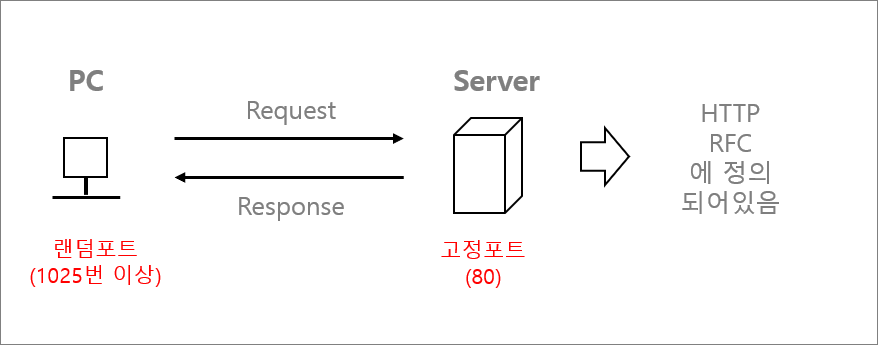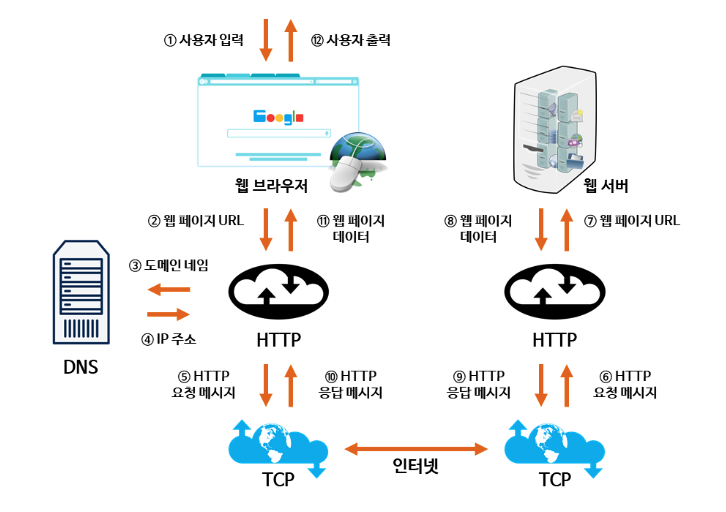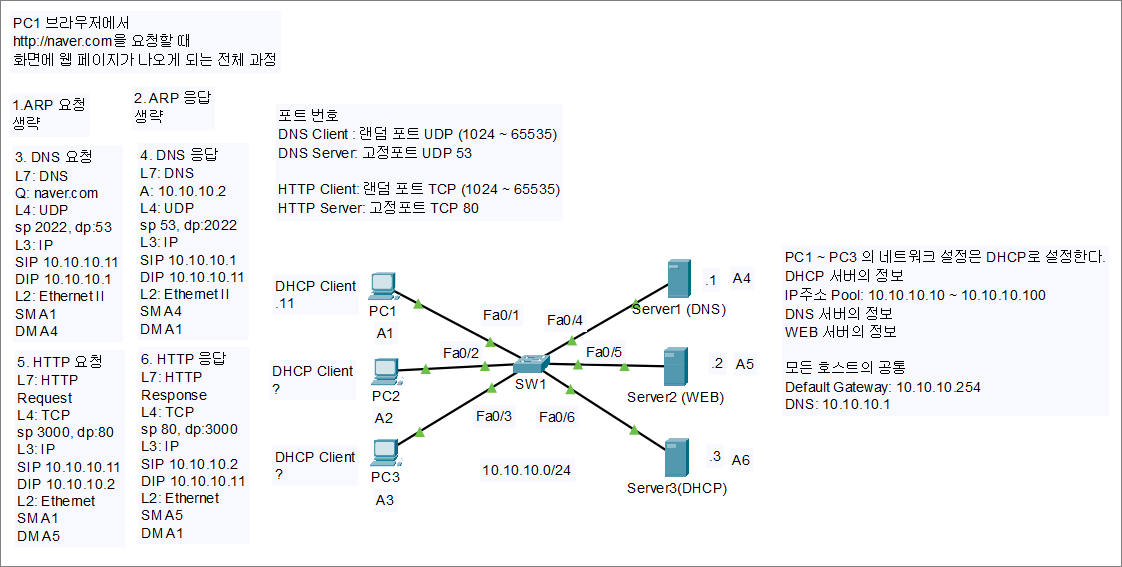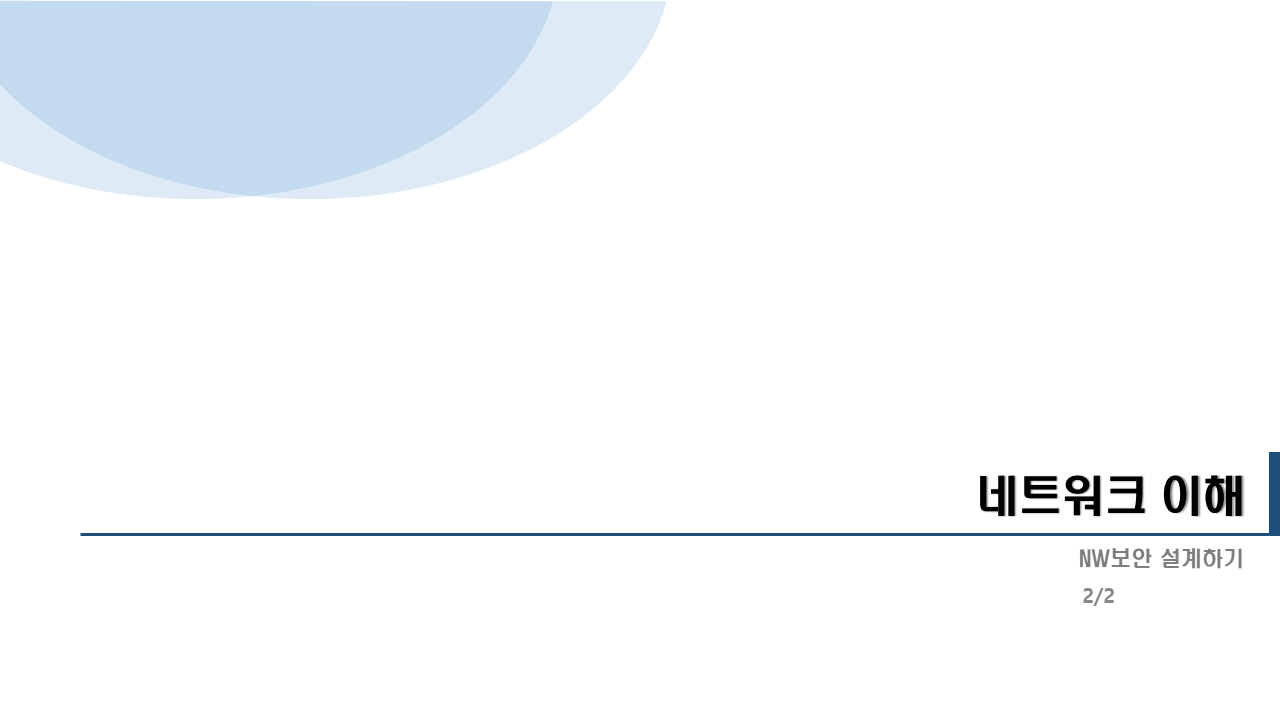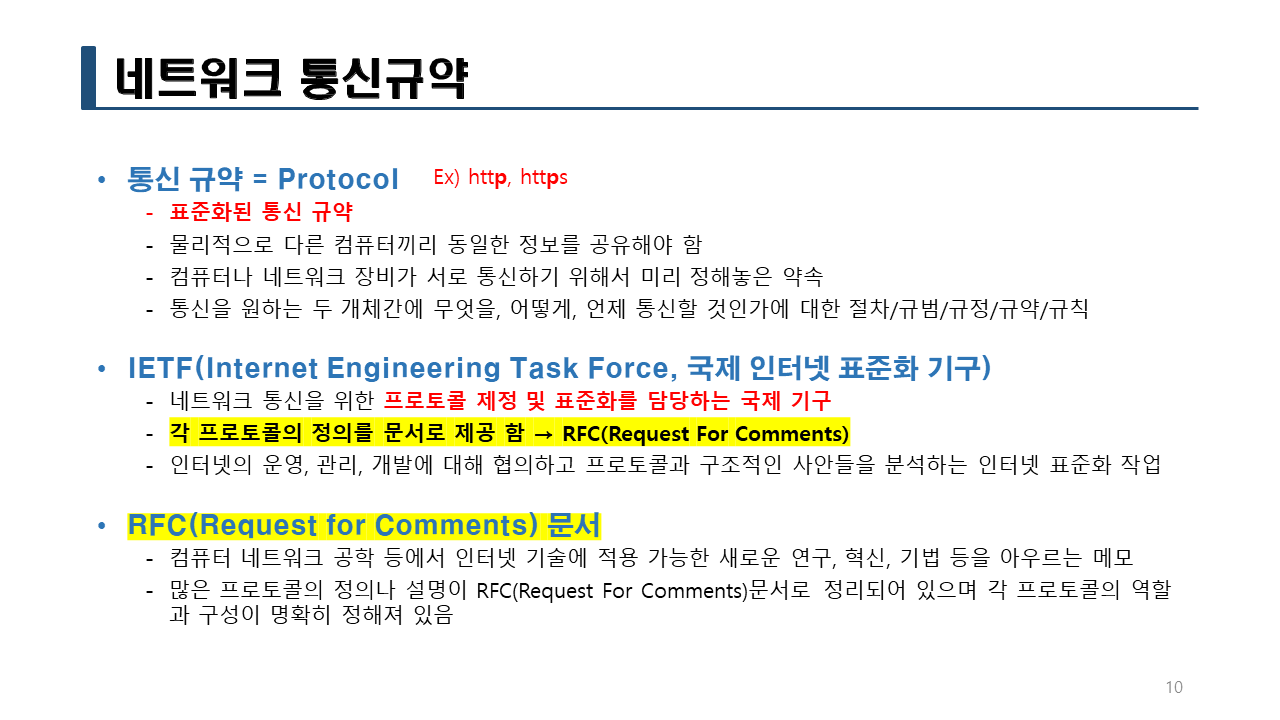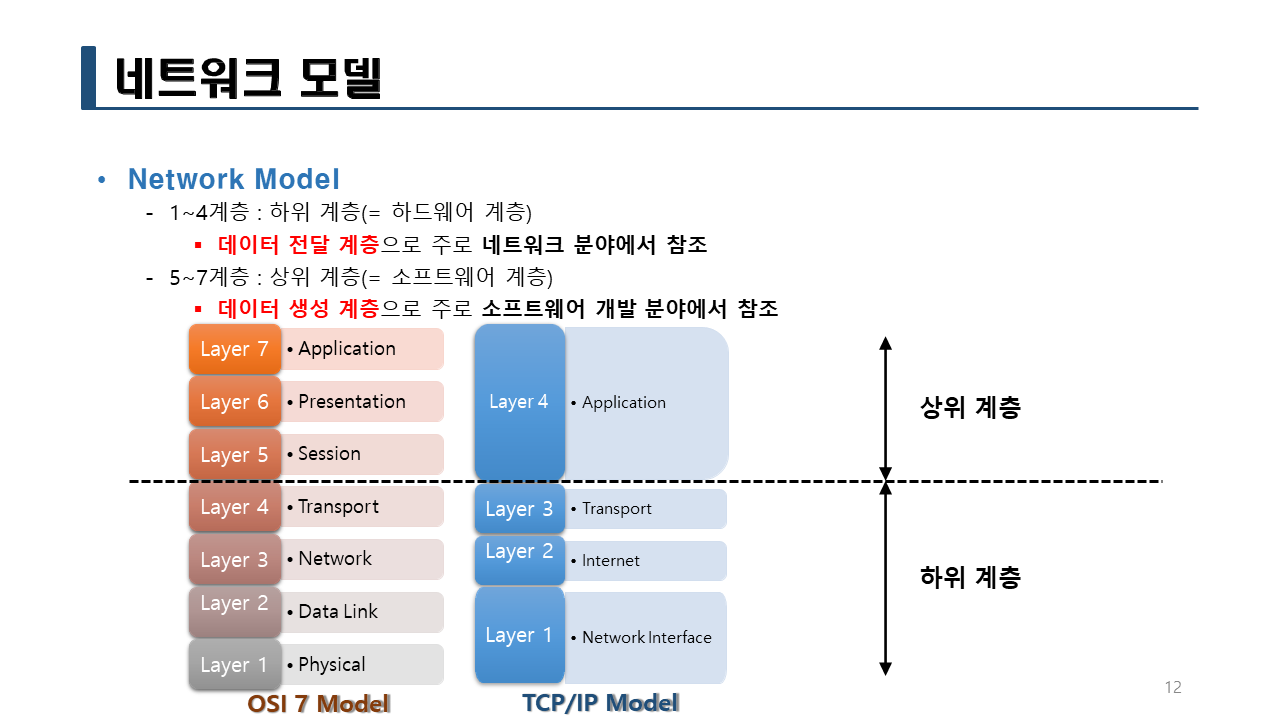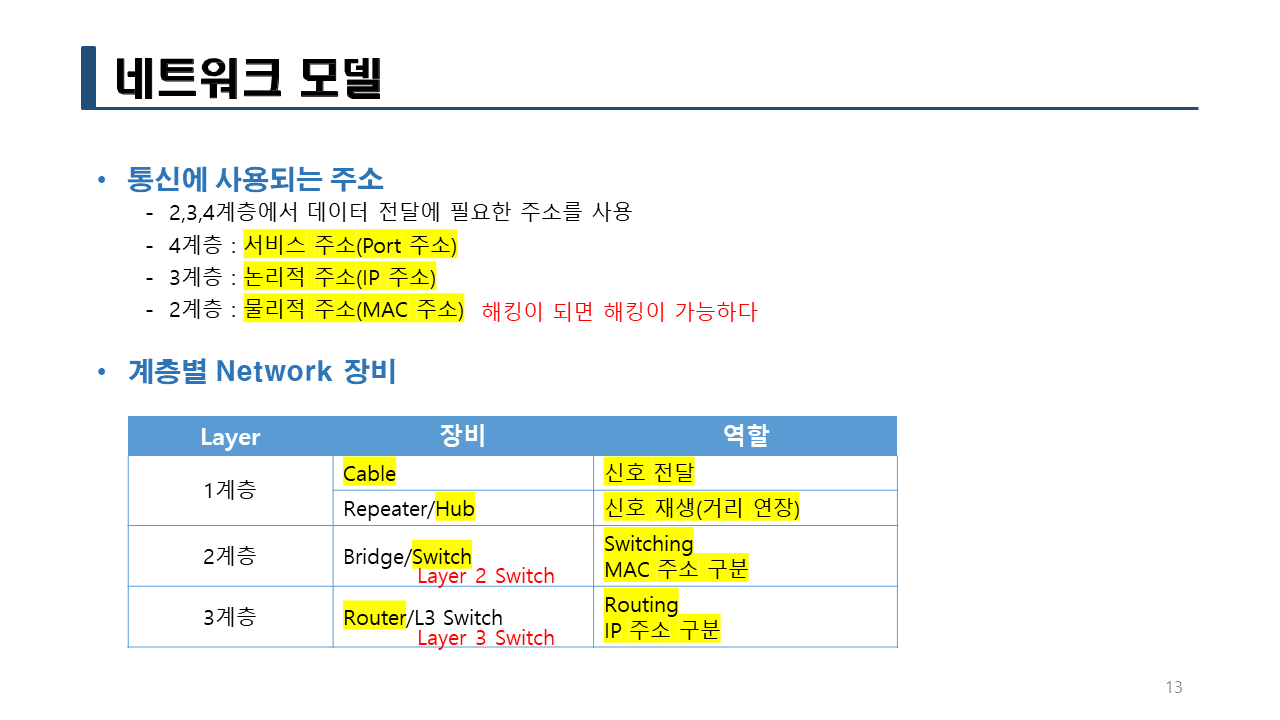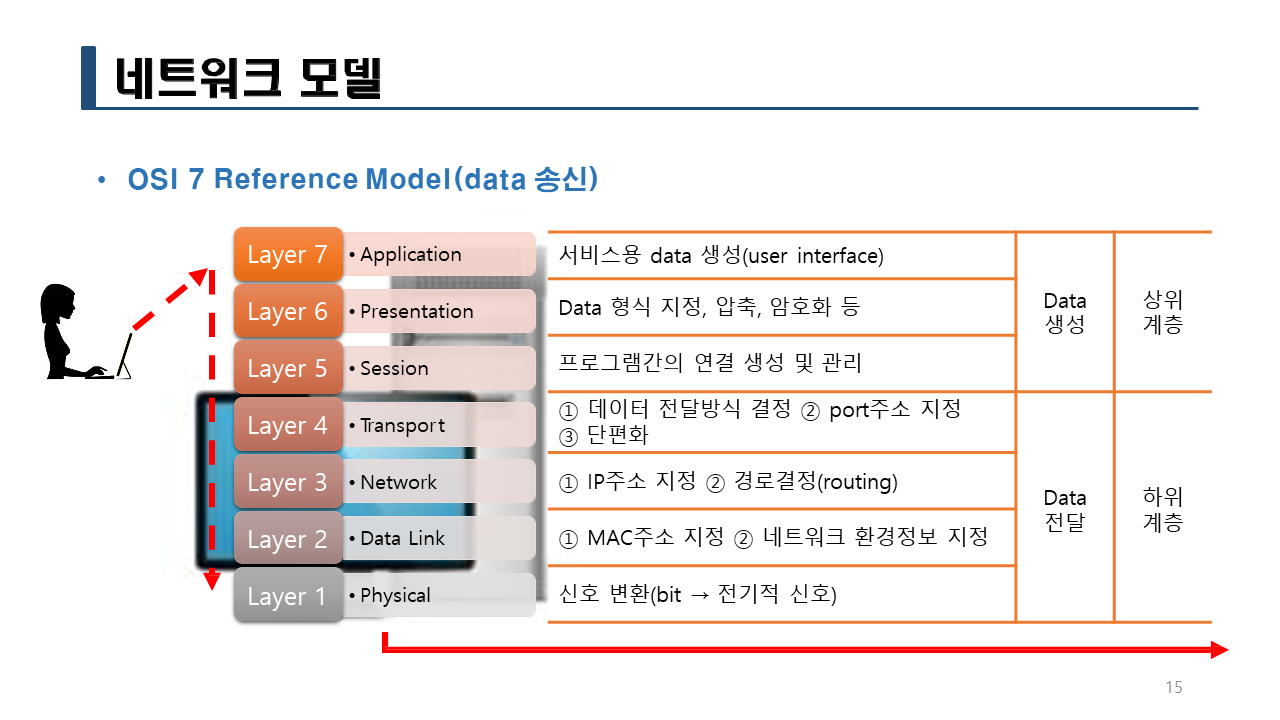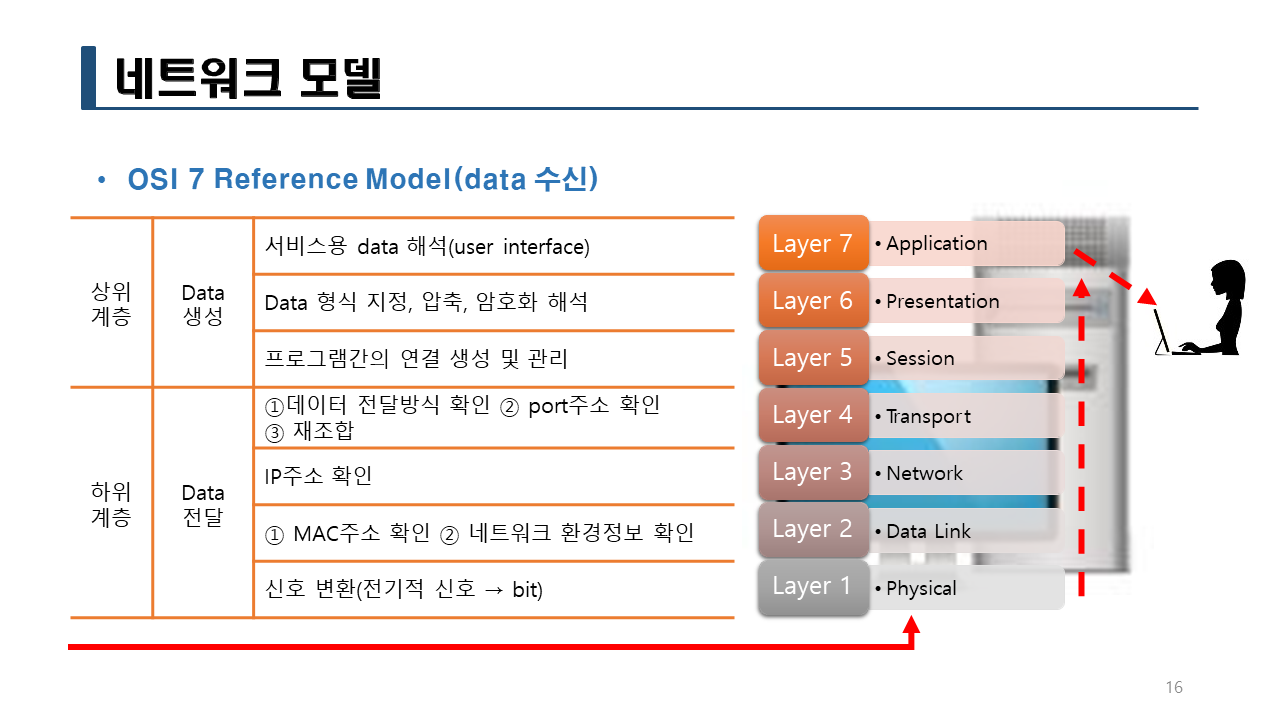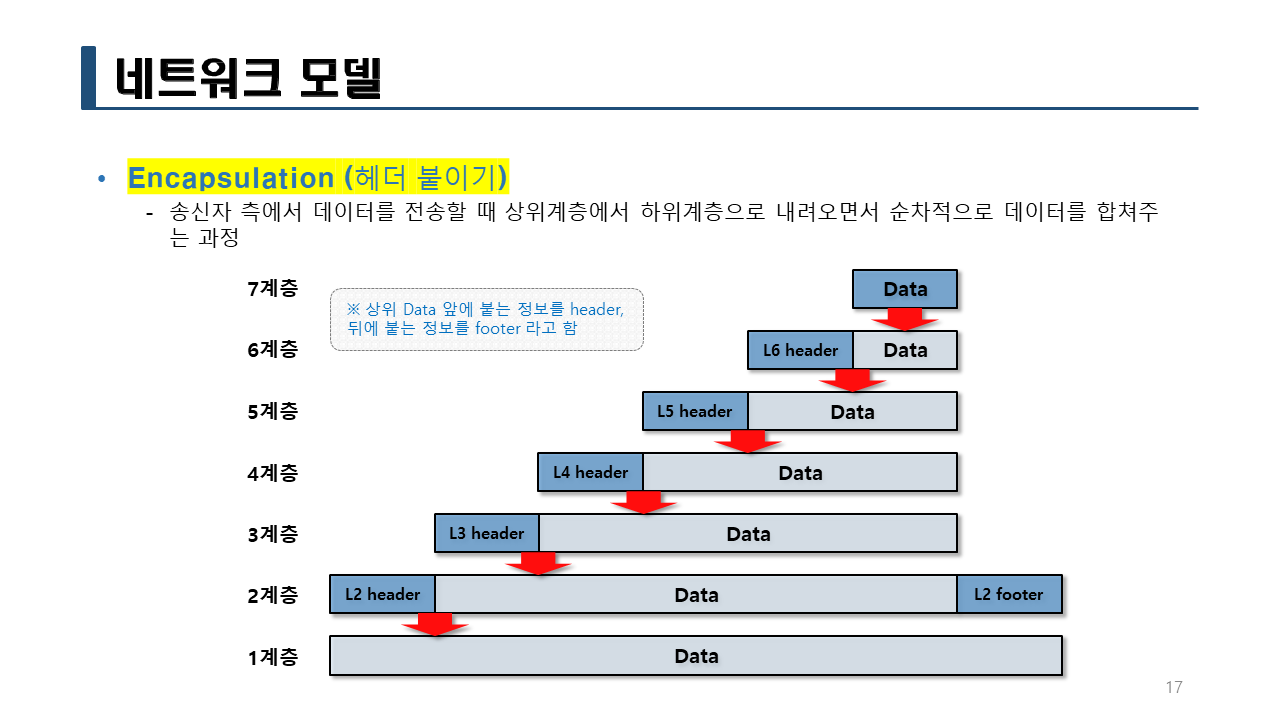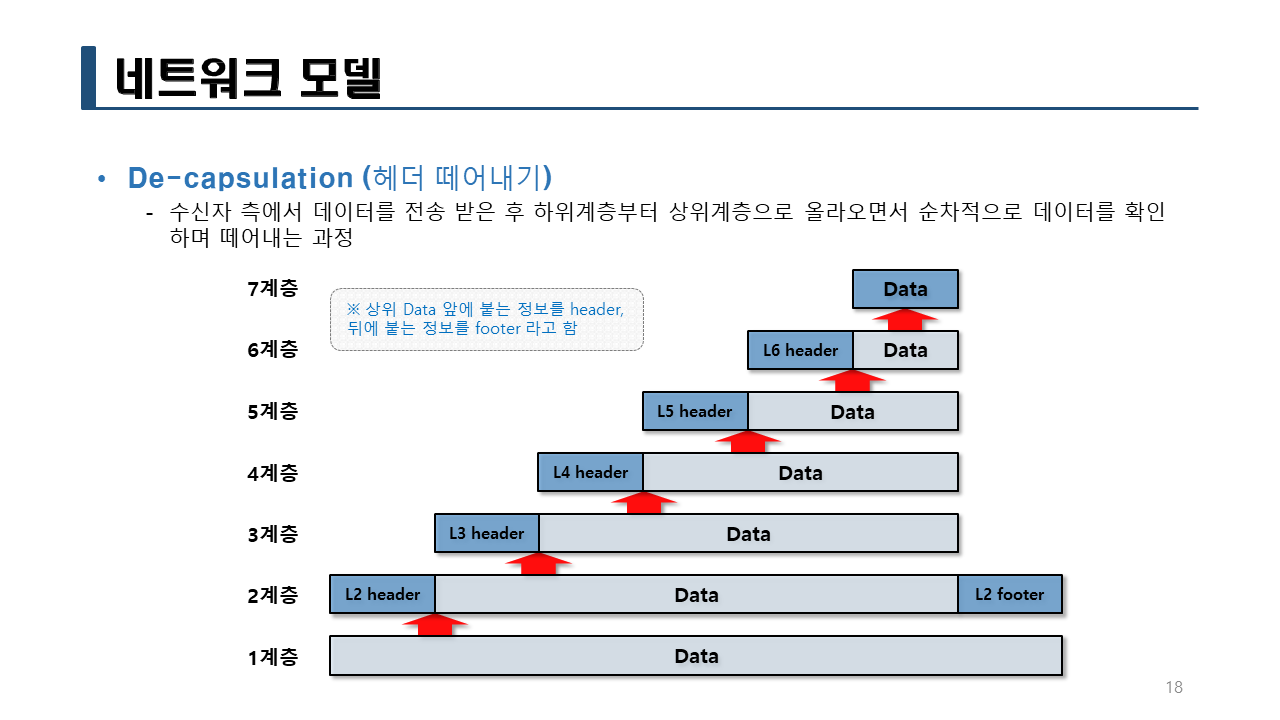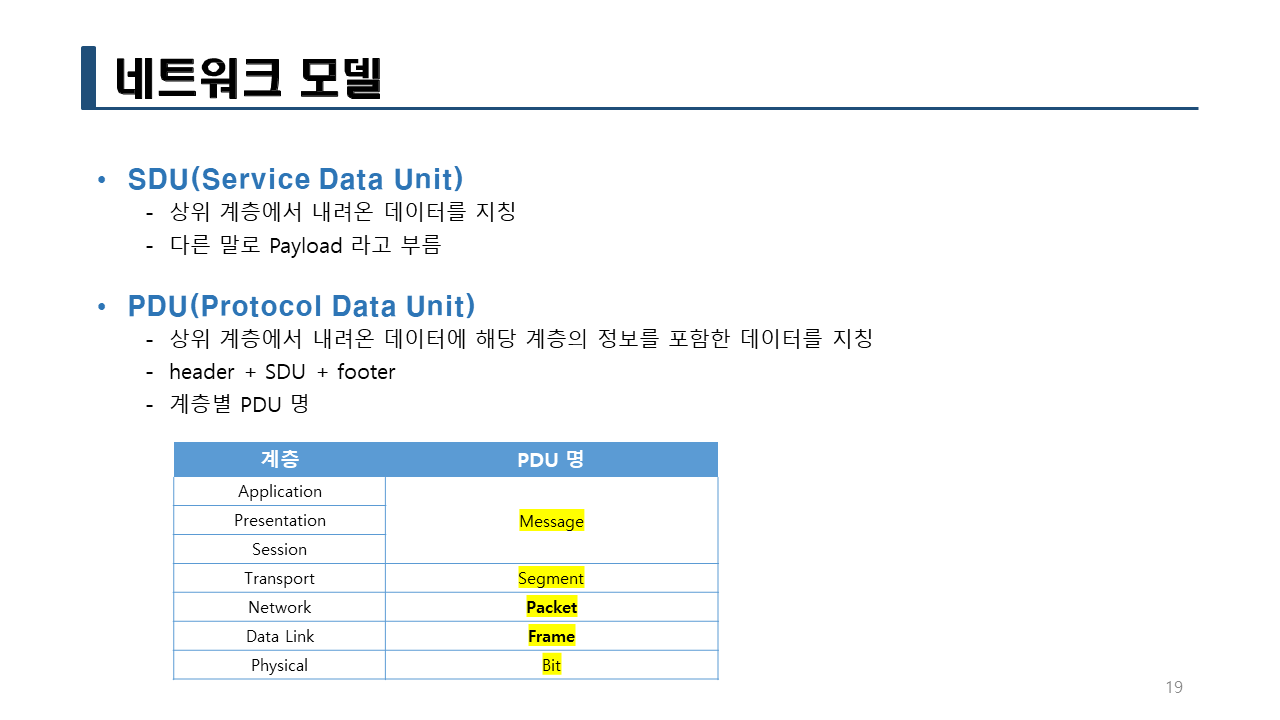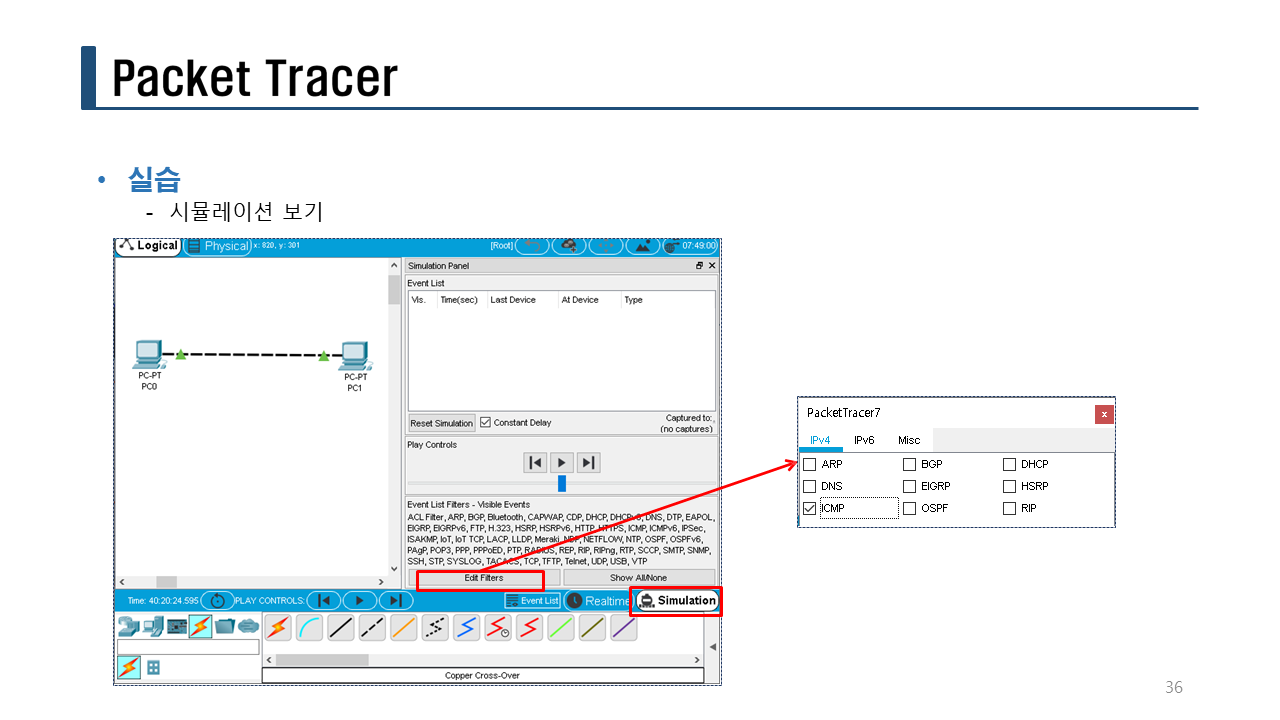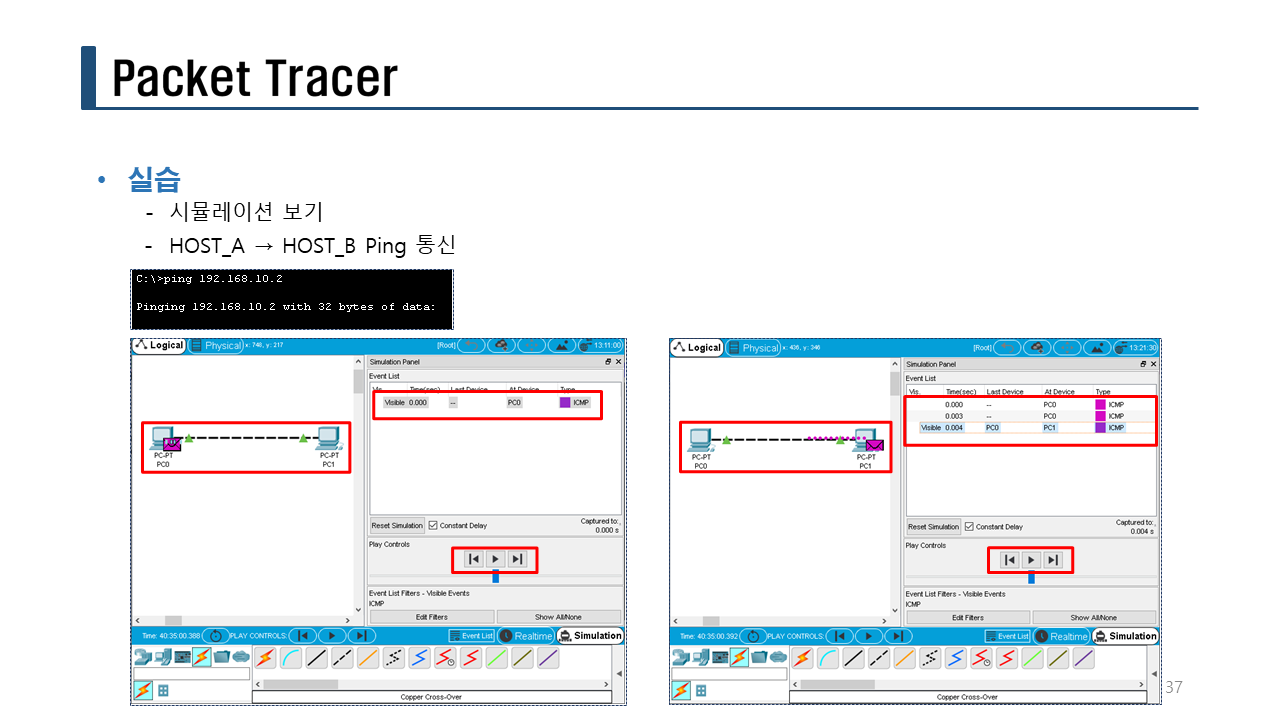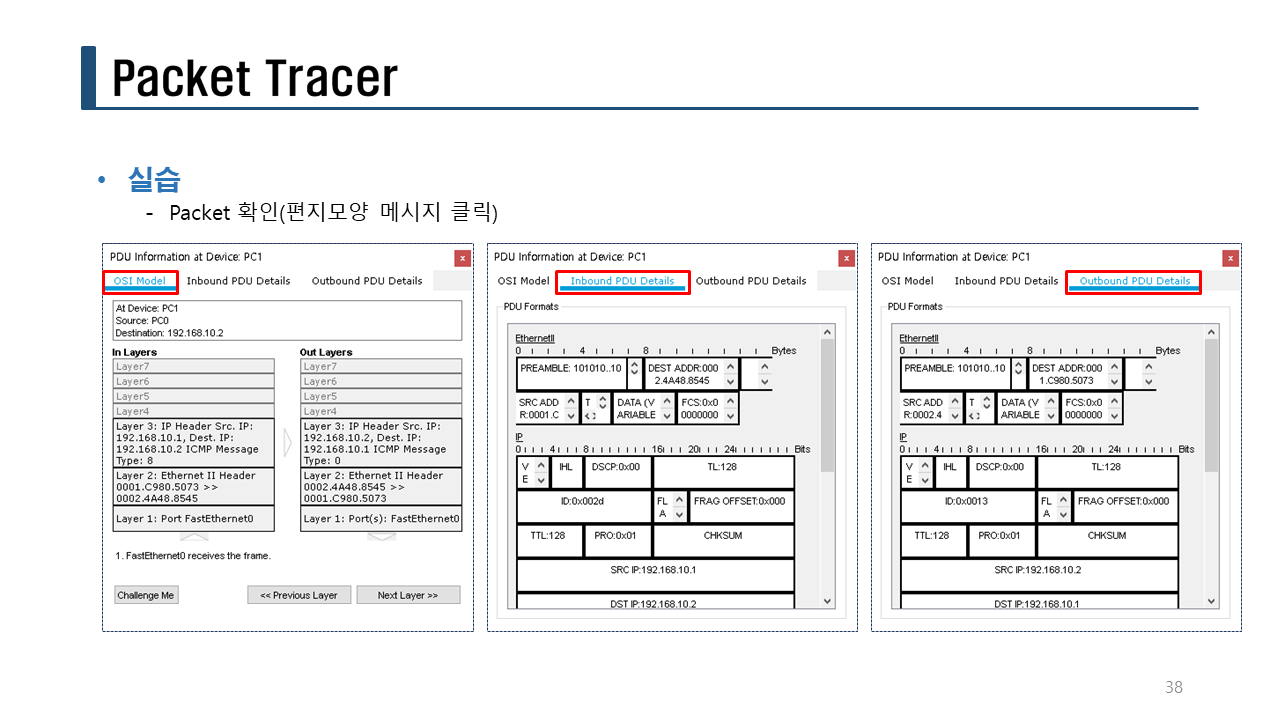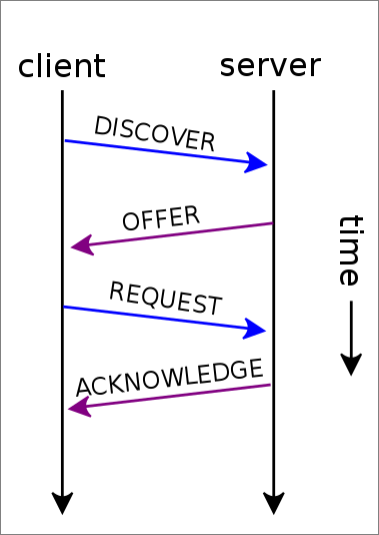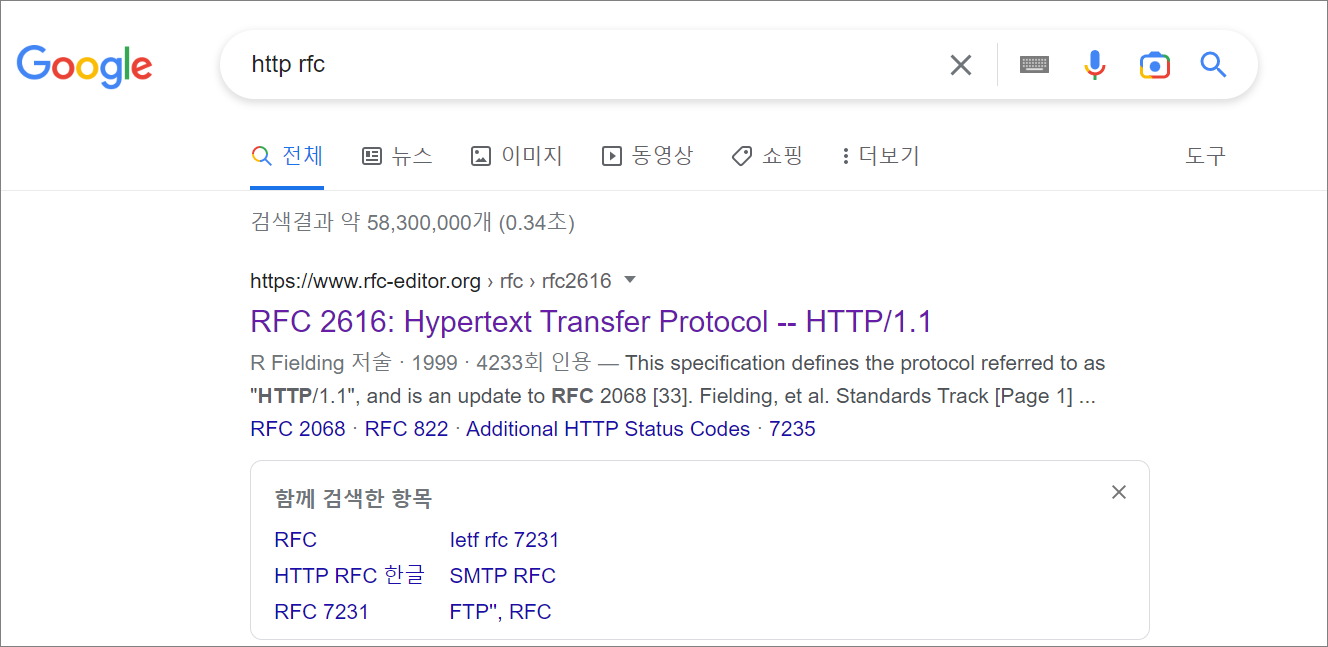
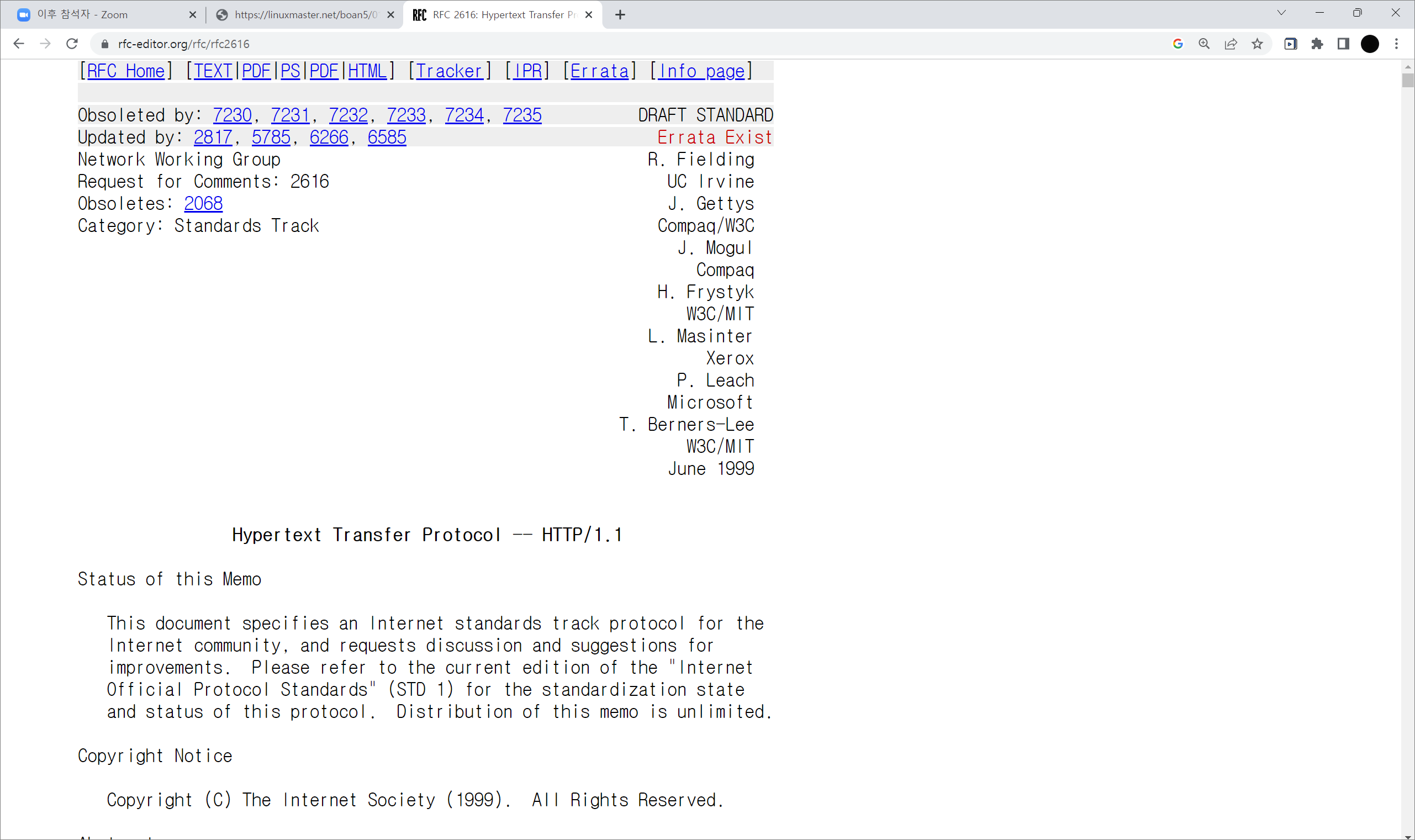
각 계층 (Layer)을 모두 거쳐서 내려가고, 올라간다. (ex) Layer 1에서 Layer 3으로 뛰어넘어 갈 수 없다.
반드시 암기가 필요하다.!!!
OSI 7모델 : P.D.N.T.S.P.A (피디엔티 스파)
TCP/IP모델 : N.I.T.A (니타)
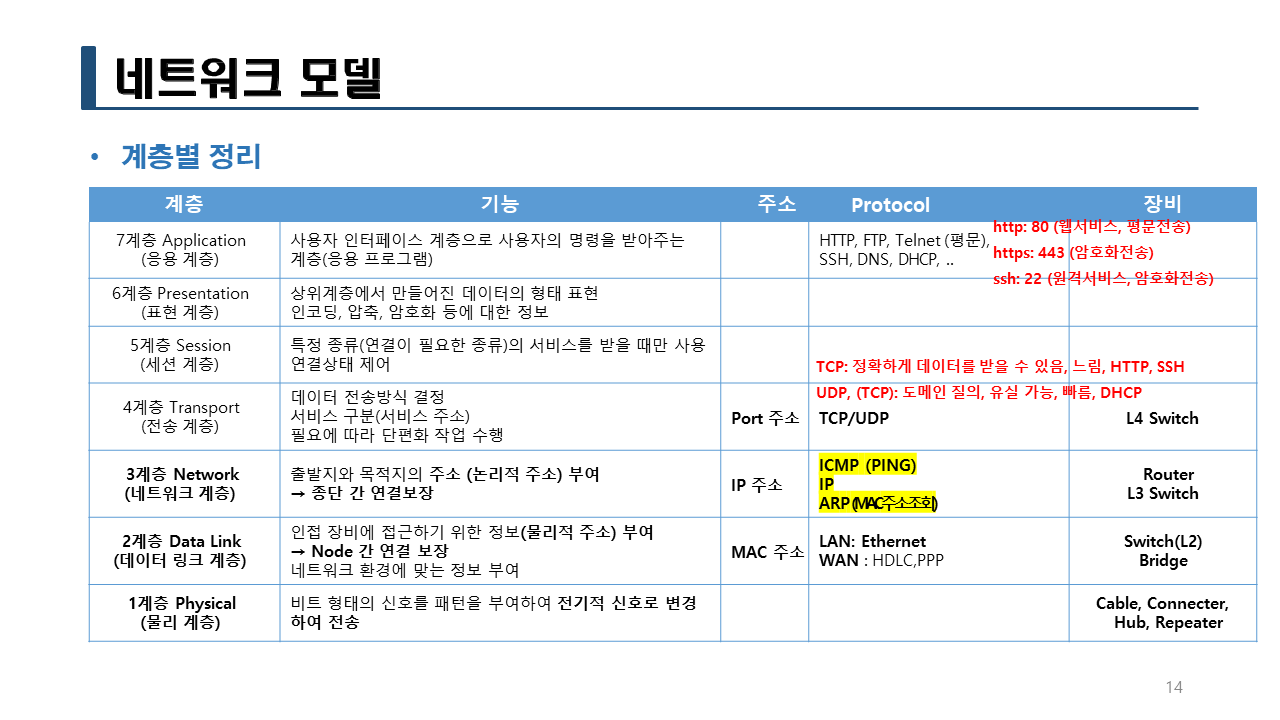
아래 프로토콜을 찾아서 간단하게 답하시오.
[7계층]
- HTTP : 웹에서 데이터를 전송할 때 사용하는 프로토콜 (평문 데이터 전송, 공격에 취약)
- HTTPS : 인증서 기반의 웹에서 데이터를 전송할 때 사용하는 프로토콜 (암호화된 데이터 전송)
- Telnet : 원격서버 접속용 프로토콜 (평문 데이터 전송, 공격에 취약, 현재는 모두 ssh로 대체)
- SSH : 원격서버 접속용 프로토콜 (암호화된 데이터 전송)
- DNS : 도메인 주소를 사용하는 프로토콜 (naver.com)
- DHCP : IP 주소 자동 할당하는 프로토콜 (공유기)
[4계층]
- TCP : 데이터 전송을 위한 양방향 대화하면서 연결하는 프로토콜 (http, ssh …)
- UDP : 데이터 전송 위한 양방향 대화를 하지 않고 연결하는 프로토콜 (dns 질의, dhcp)
[3계층]
- ICMP : 인터넷 제어 프로토콜로 진단/제어, 오류에 대한 응답을 하는 프로토콜 (ping)
- IP : 송신측과 수신측의 IP주소 정보가 들어있는 프로토콜 (IPv4, IPv6)
- ARP : LAN상에서 통신 상대방의 MAC주소를 알아오는 프로토콜
[2계층]
- Ethernet : LAN에서 사용되는 프로토콜
- HDLC, PPP : WAN에서 사용되는 프로토콜
네트워크 계층과 기능, 프로토콜, 장비를 이해하고,
패킷 트레이서를 통해 데이터 전송의 시뮬레이션을 진행해 본다.
실습> 패킷트레이서를 이용해서 아래 네트워크를 구현하시오.
파일명: 4.네트워크구축.pkt
10.10.10.0/24 20.20.20.0/24
GW: 10.10.10.254 GW: 10.10.10.254.1 [PC1]--+ g0/0 g0/1 +--[PC4] .1
.2 [PC2]--+-----[SW1]-------[R1]-------[SW2]-----+--[PC5] .2
.3 [PC3]--+ .254 .254 +--[PC6] .3
- PC설정
PC1 설정:
IP Address: 10.10.10.1
Subnet Mask: 255.255.255.0
Default Gateway: 10.10.10.254
PC2 설정:
IP Address: 10.10.10.2
Subnet Mask: 255.255.255.0
Default Gateway: 10.10.10.254
PC4 설정:
IP Address: 10.10.10.3
Subnet Mask: 255.255.255.0
Default Gateway: 10.10.10.254
PC4 설정:
IP Address: 20.20.20.1
Subnet Mask: 255.255.255.0
Default Gateway: 20.20.20.254
PC5 설정:
IP Address: 20.20.20.2
Subnet Mask: 255.255.255.0
Default Gateway: 20.20.20.254
PC6 설정:
IP Address: 20.20.20.3
Subnet Mask: 255.255.255.0
Default Gateway: 20.20.20.254
💥💥💥 2. 라우터 설정 (매우 중요) 💥💥💥
enable: en, 관리자로 변경
configure terminal: conf t, 설정모드로 변경
interface fastEthernet0/0: int f0/0, int fa0/0 fa0/0 인터페이스 선택
interface GigabitEthernet0/0: int g0/0, int gi0/0 gi0/0 인터페이스 선택
ip address 10.10.10.254 255.255.255.0 : ip add, IP주소 서브넷 마스크 설정
no shutdown: no sh, 인터페이스 활성화
end: 밖으로 탈출 (exit 여러 번 할 필요없음)
show ip interface bief: sh ip int b, 인터페이스 정보 확인
📌 Tip Tip Tip 📌
!R1 (!는 주석처리, 하기 코딩을 복붙하여 사용 가능)
en
conf t
int g0/0
ip add 10.10.10.254 255.255.255.0
no sh
int g0/1
ip add 20.20.20.254 255.255.255.0
no sh
end
sh ip int b
!
- 통신 확인
C:>ping 20.20.20.1
C:>ping 20.20.20.2
C:>ping 20.20.20.3
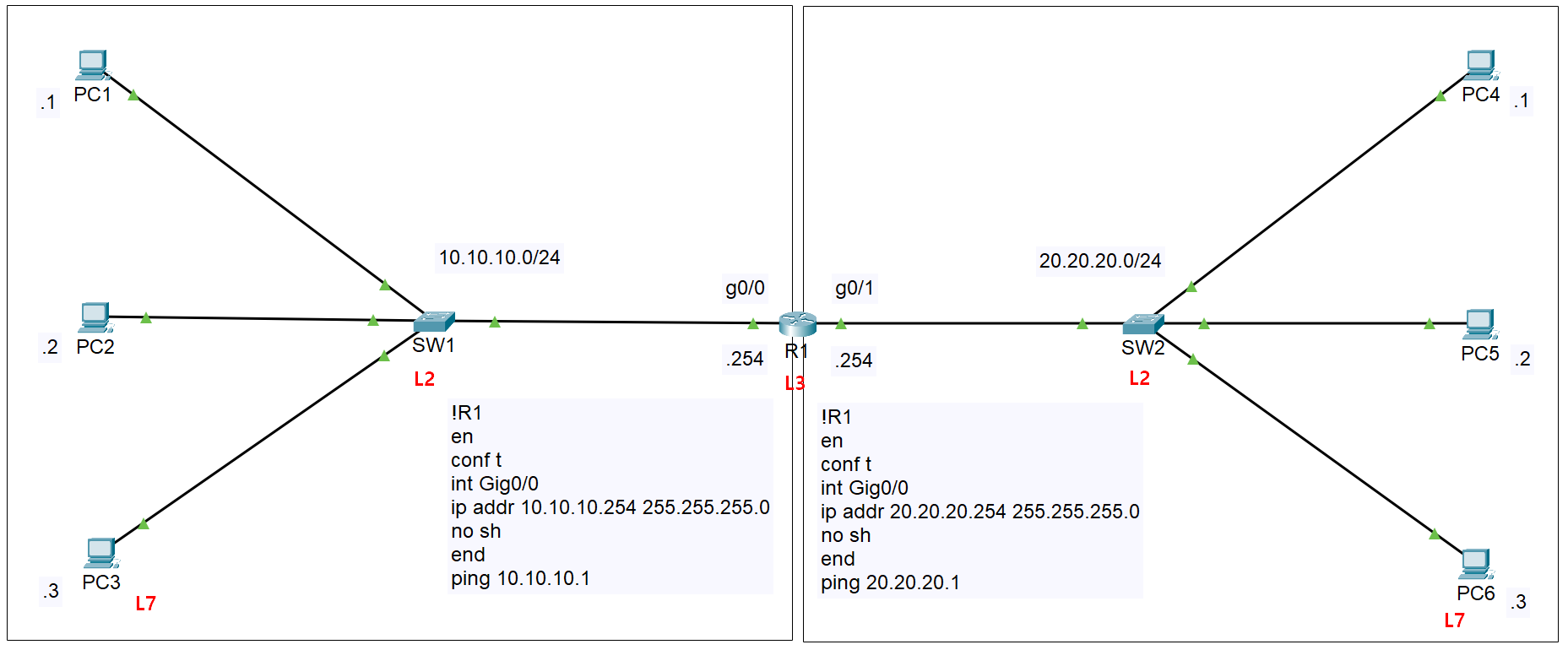
실습 > DHCP 서버 설정을 통해 IP주소 자동할당 서비스를 시뮬레이션한다.
💥 [DHCP 동작 과정] DORA를 기억하자!!! 💥
D (discover) : Client가 DHPC Server를 찾는 메시지
O (Offer) : Server가 Client에게 IP주소 관련 사항을 응답하는 메시지
R (Request) : Server가 제공하는 IP주소 정보를 사용할 것이라는 요청 메시지
A (Ack) : Server가 Client에게 IP주소 정보를 최종적으로 허가하는 메시지
- 네트워크 : 200.200.200.0/24
전체범위 : 200.200.200.10 ~ 200.200.200.100 - DHCP 서버 :
IPv4 Address : 200.200.200.2
Subnet Mask: 255.255.255.0
Default Gateway: 200.200.200.1
DNS Server : 200.200.200.2
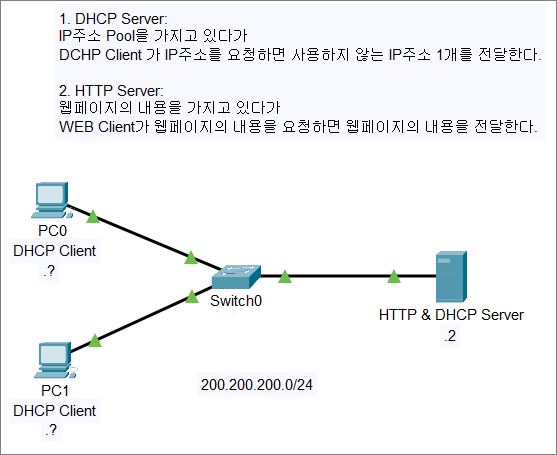
(패킷 트레이서 설정)
- PC0, PC1 : Desktop > IP Configration에서 DHCP로 설정한다.
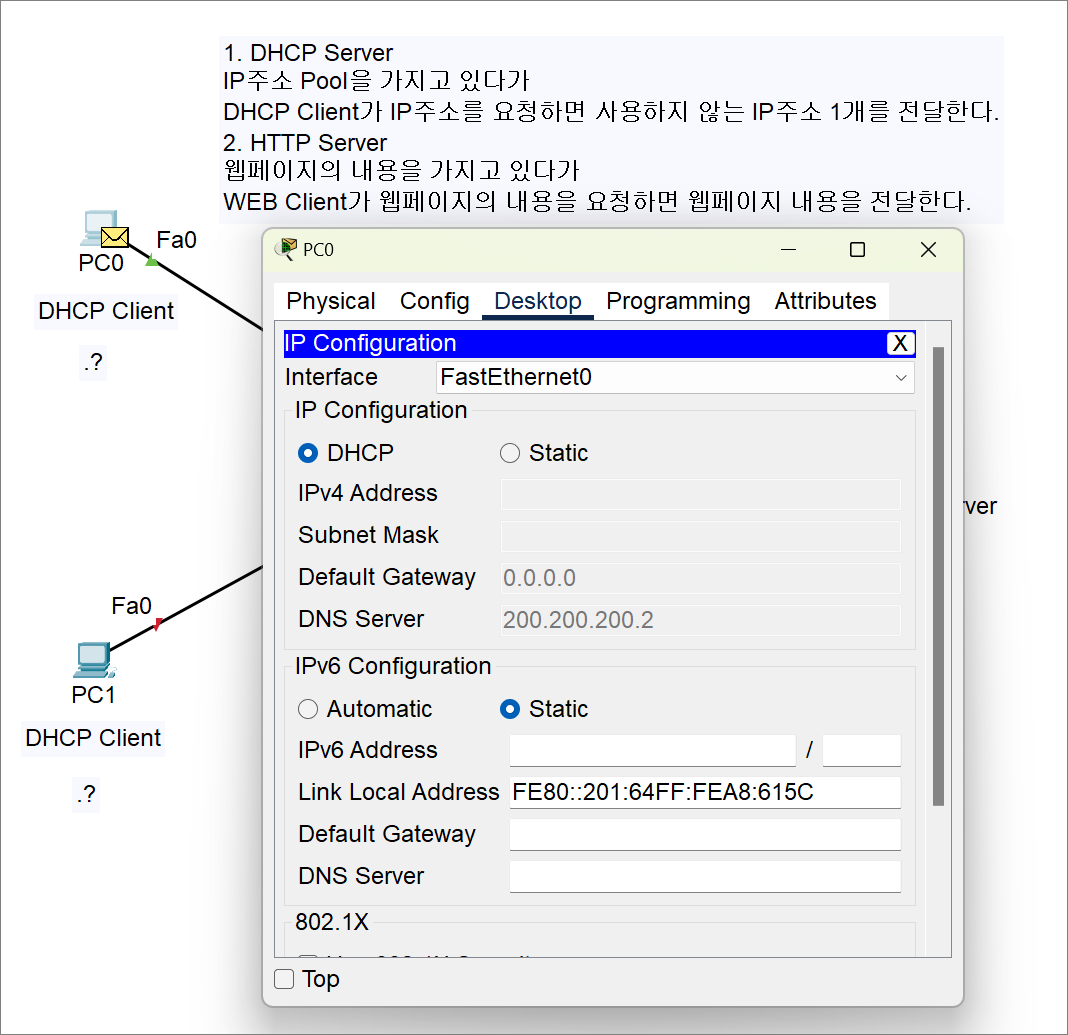
- PC0, PC1 : 모두 Shut down한다.
- DHCP 서버 : Services > DHCP 설정을 아래와 같이 한다.
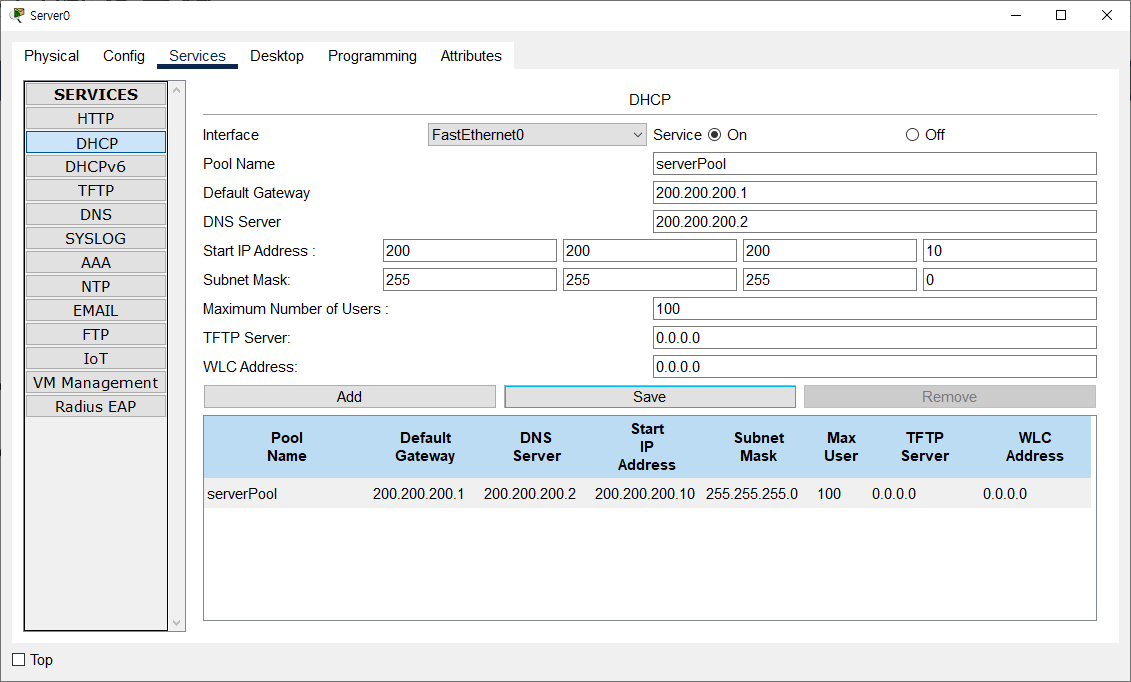
- Simulation > Edit Filters : IPv4탭에서 DHCP, ICMP 체크 / Misc탭에서 UDP 체크
- Play Controls를 한단계 씩 진행한다. (각 단계별 과정 체크위해..)
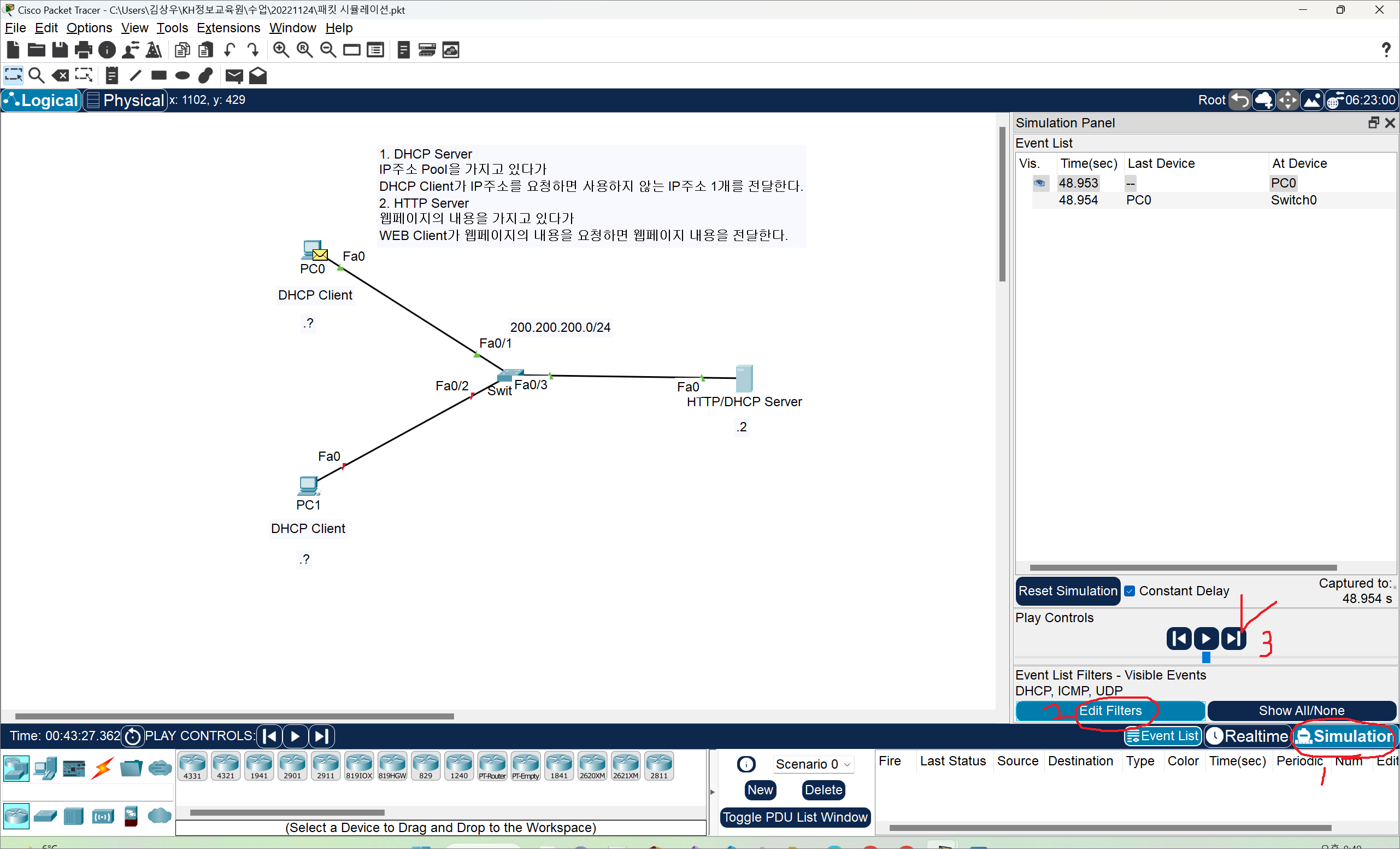
1) D (discover) : 서버 찾기
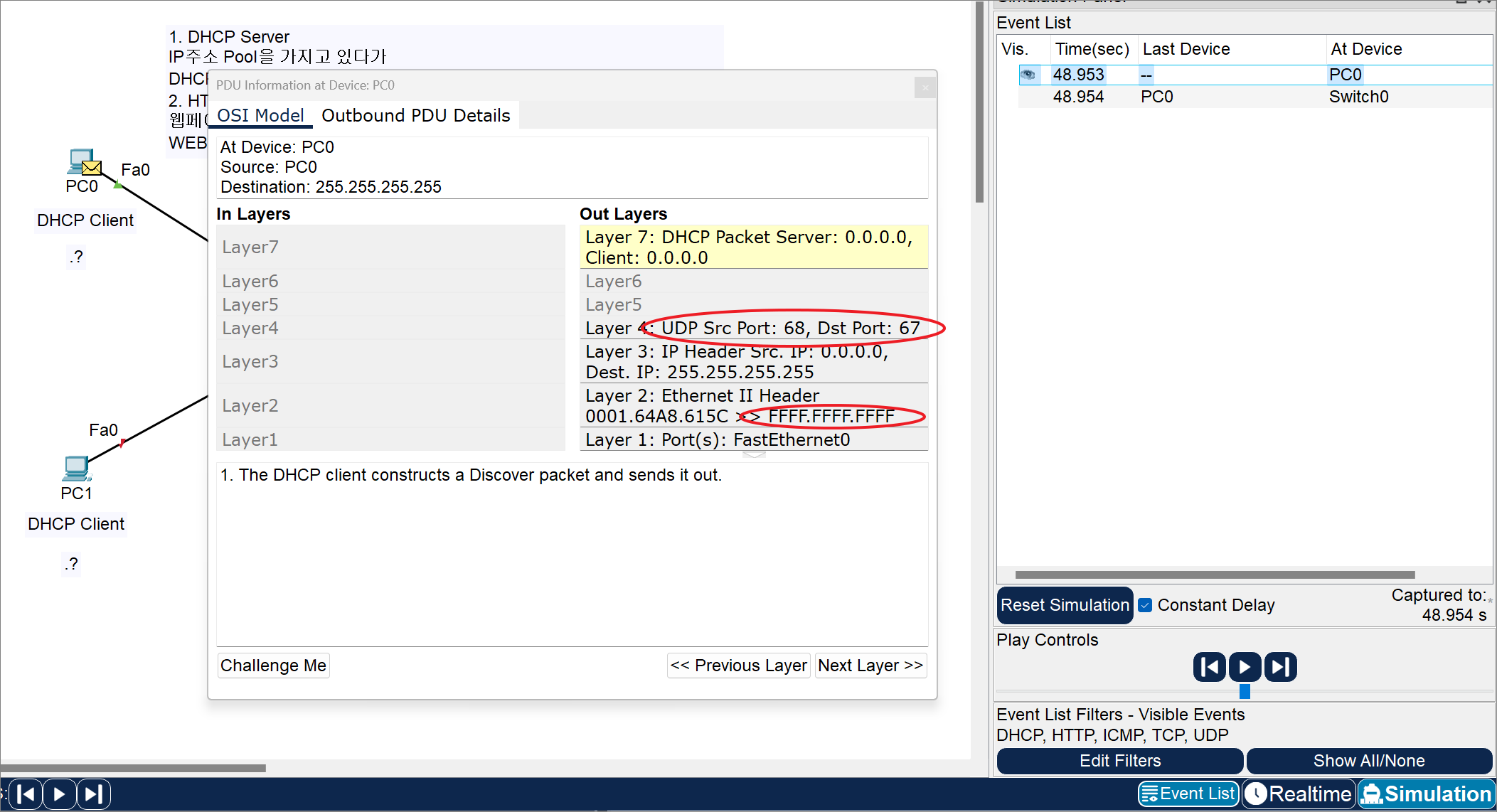
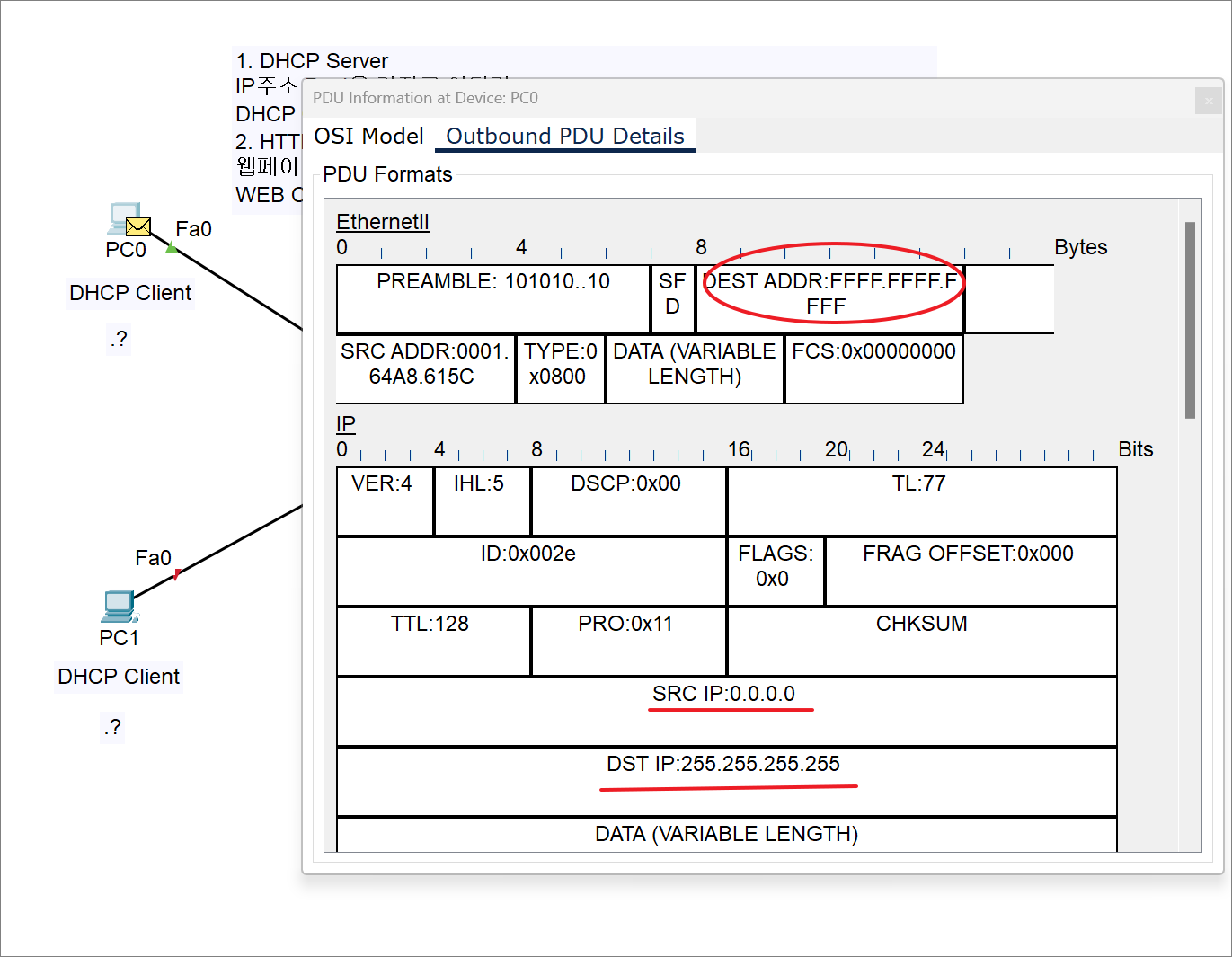
- PC0은 DHCP 서버를 찾기 위해 자신의 MAC주소 (SRC ADDR : 0001.64A8.615C)를 포함하여 discover 메시지를 브로드캐스트한다.
- 목적지 (DEST ADDR) MAC 주소 : all F인 경우 브로드캐스트 임. (16진수)
FFFF.FFFF.FFFF : FF는 1byte = 8bit이므로 MAC 주소는 6byte = 48bit임. - UDP 포트 번호 67은 서버에서 사용하는 포트, UDP 포트 번호 68은 클라이언트에서 사용한다.
- 출발지 IP : 0.0.0.0
목적지 IP : 255.255.255.255
출발지 PORT : 68
목적지 PORT : 67
(참고)
bit : 데이터를 나타내는 최소단위
1bit가 8개 모여있으면 1byte가 된다.
1byte는 8bit이다.
2진수
0~1
1byte: 00000000
00000000 ~ 11111111
8진수
0~7
10진수
0~9
16진수
0~15
0 ~ 9
10: A, a
11: B, b
12: C, c
13: D, d
14: E, e
15: F, f
💥💥💥 MAC주소: 6byte(6byte x 8bit = 48bit) 💥💥💥
네트워크 장비(스위치, 라우터) MAC주소 표기법: 0000.0000.0000 ~ FFFF.FFFF.FFFF, ffff.ffff.ffff
리눅스 MAC주소 표기법: 00:00:00:00:00:00 ~ FF:FF:FF:FF:FF:FF, ff:ff:ff:ff:ff:ff
윈도우 MAC주소 표기법: 00-00-00-00-00-00 ~ FF-FF-FF-FF-FF-FF, ff-ff-ff-ff-ff-ff
- Switch의 메시지 정보
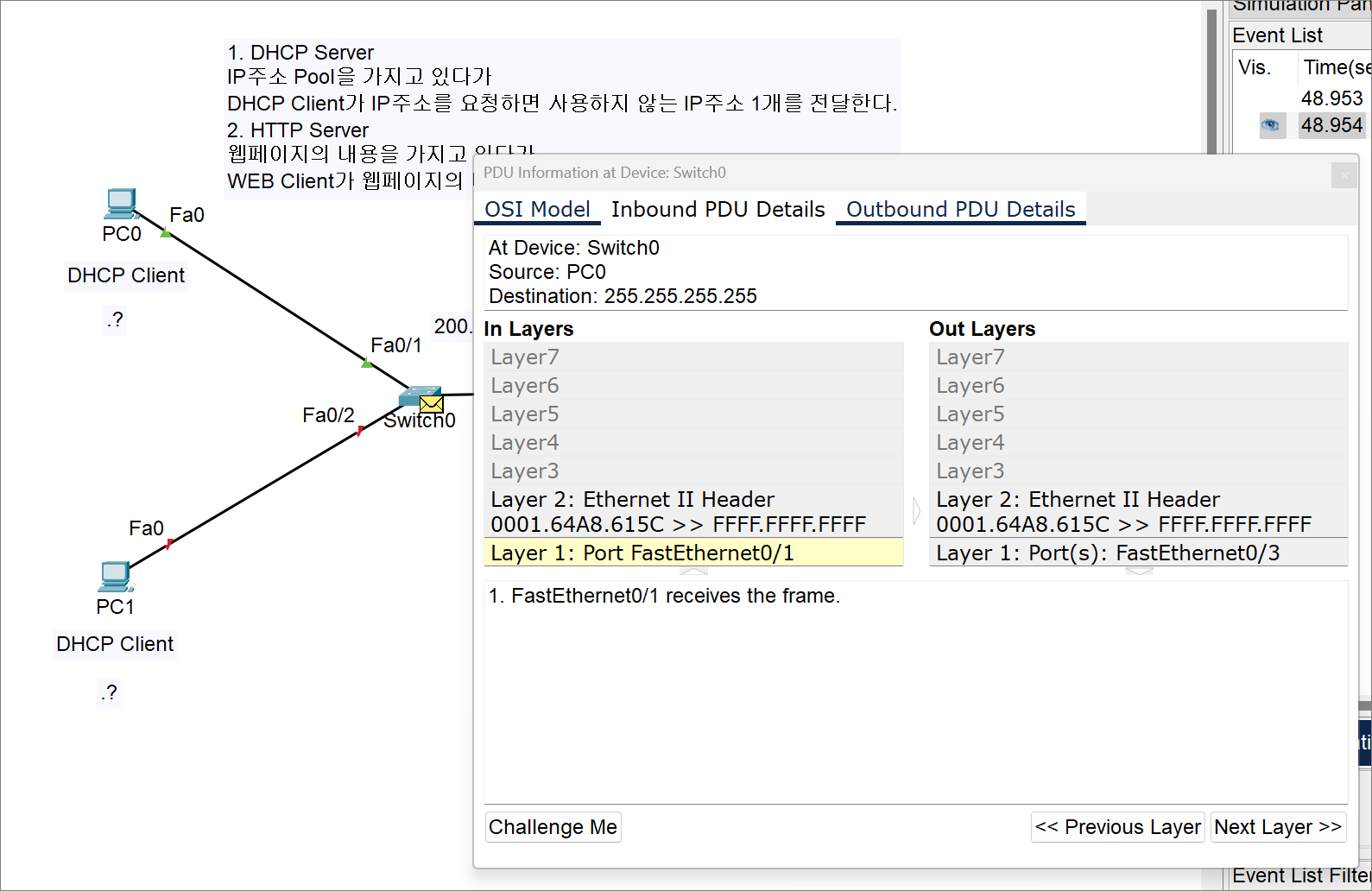
2) O (Offer) : IP주소 정보 할당
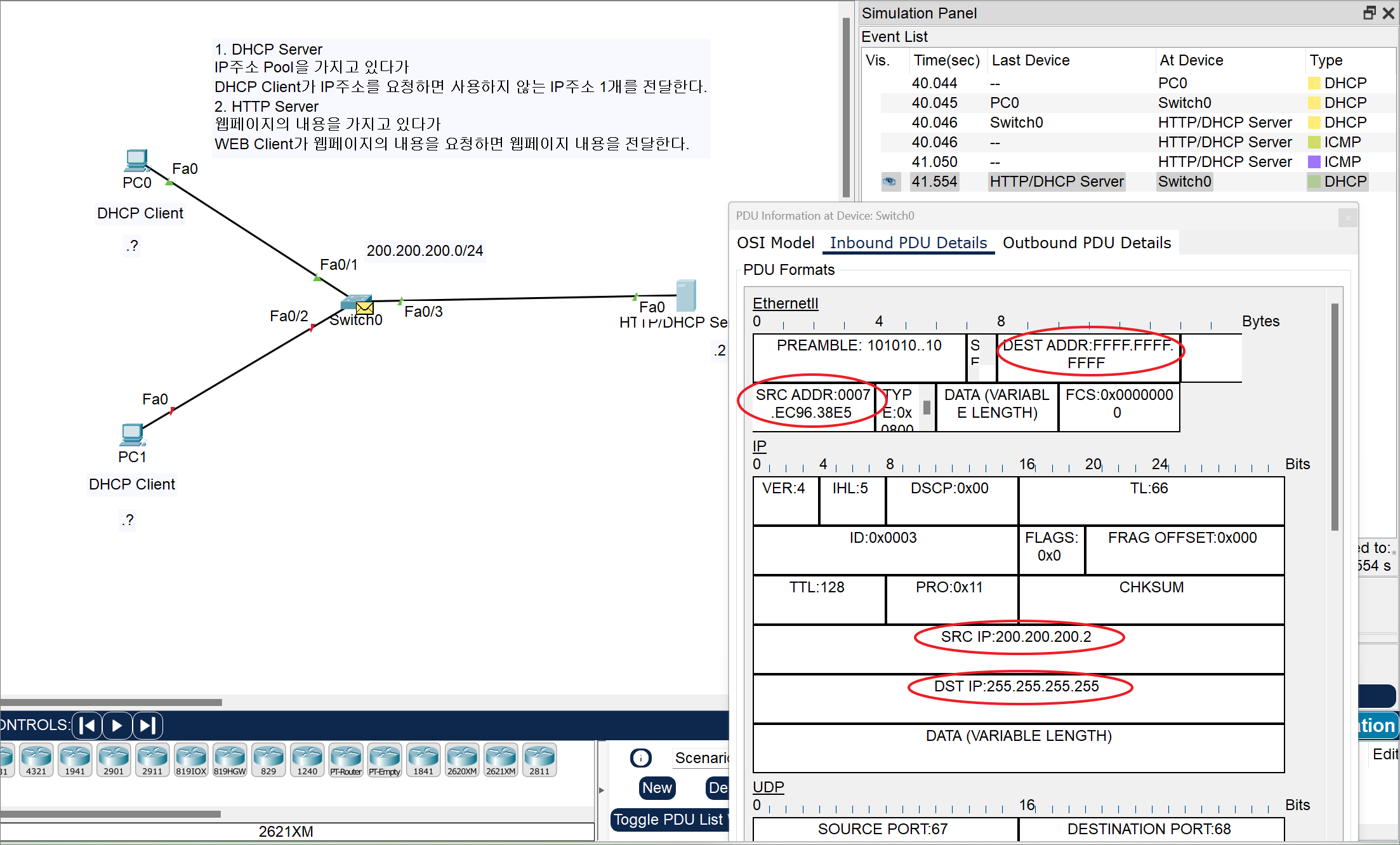
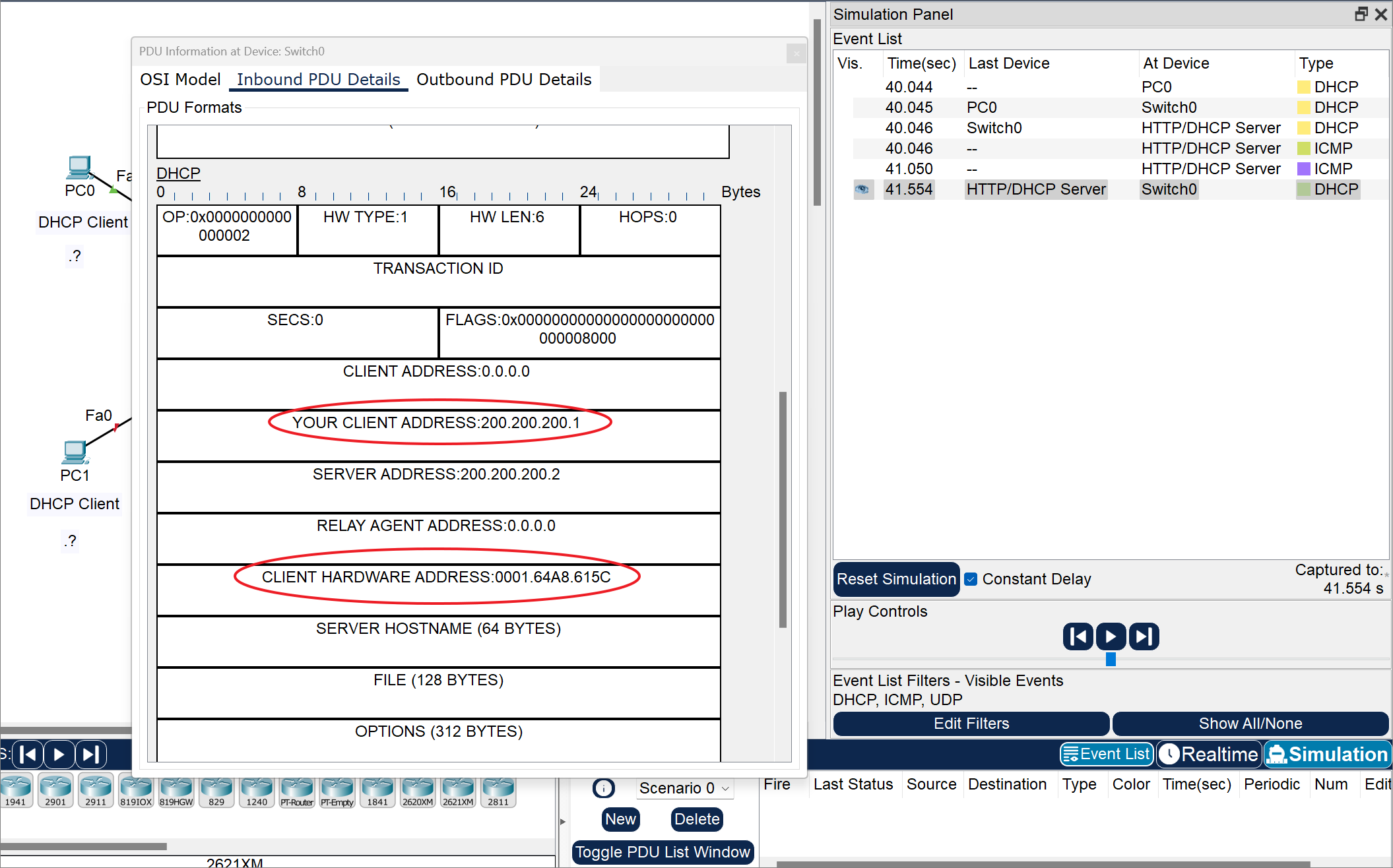
- 사용가능한 IP주소 정보를 생성하여 클라이언트에게 응답하기 위해 Offer 메시지를 브로드캐스트로 전송한다.
- Offer 메시지에는 PC0 MAC주소, DHCP서버 MAC주소, PC0 할당 IP, DHCP서버 IP주소가 포함되어있다.
- 출발지 IP : 200.200.200.2
목적지 IP : 255.255.255.255
출발지 PORT : 67
목적지 PORT : 68
3) R (Request) : IP할당 요청
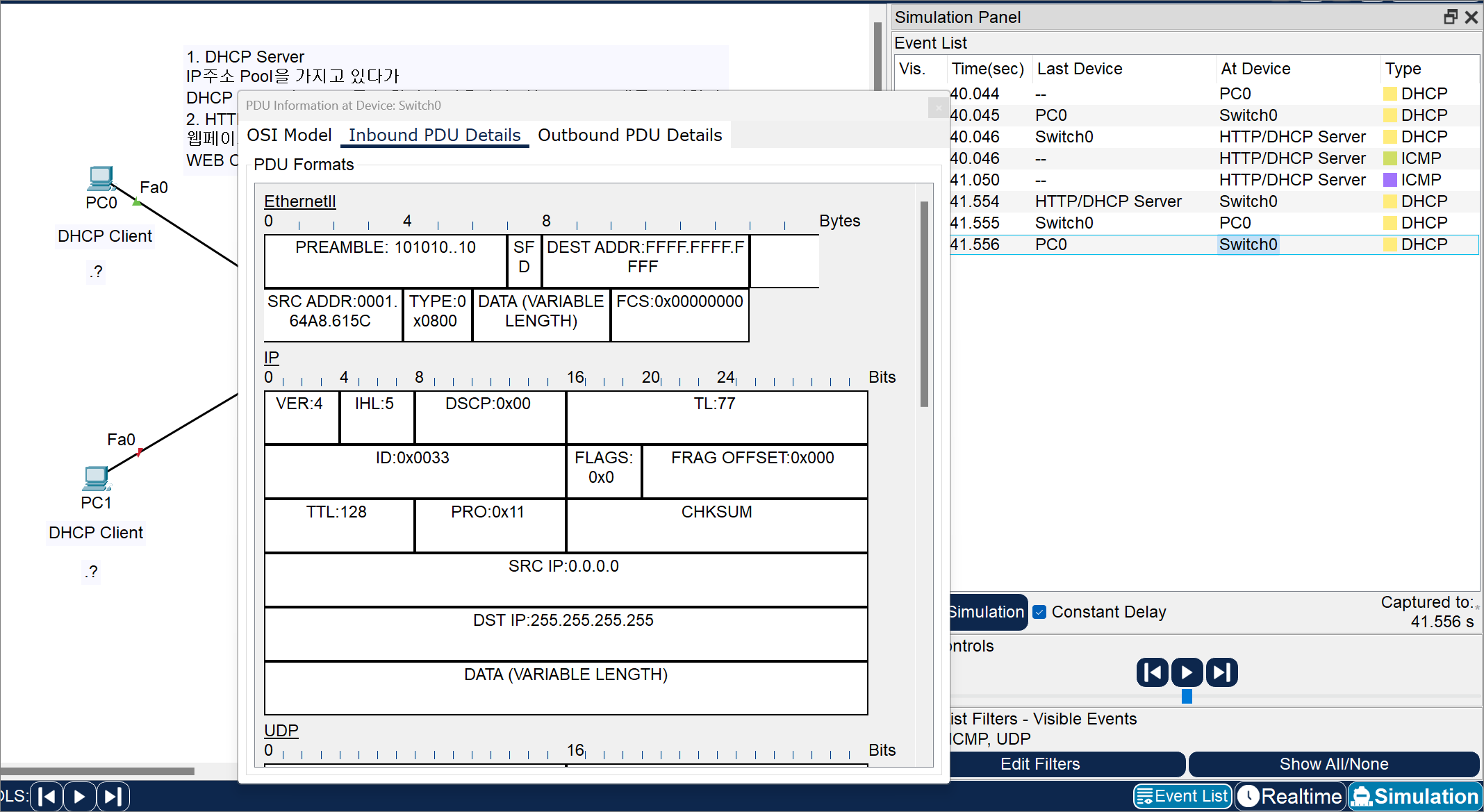
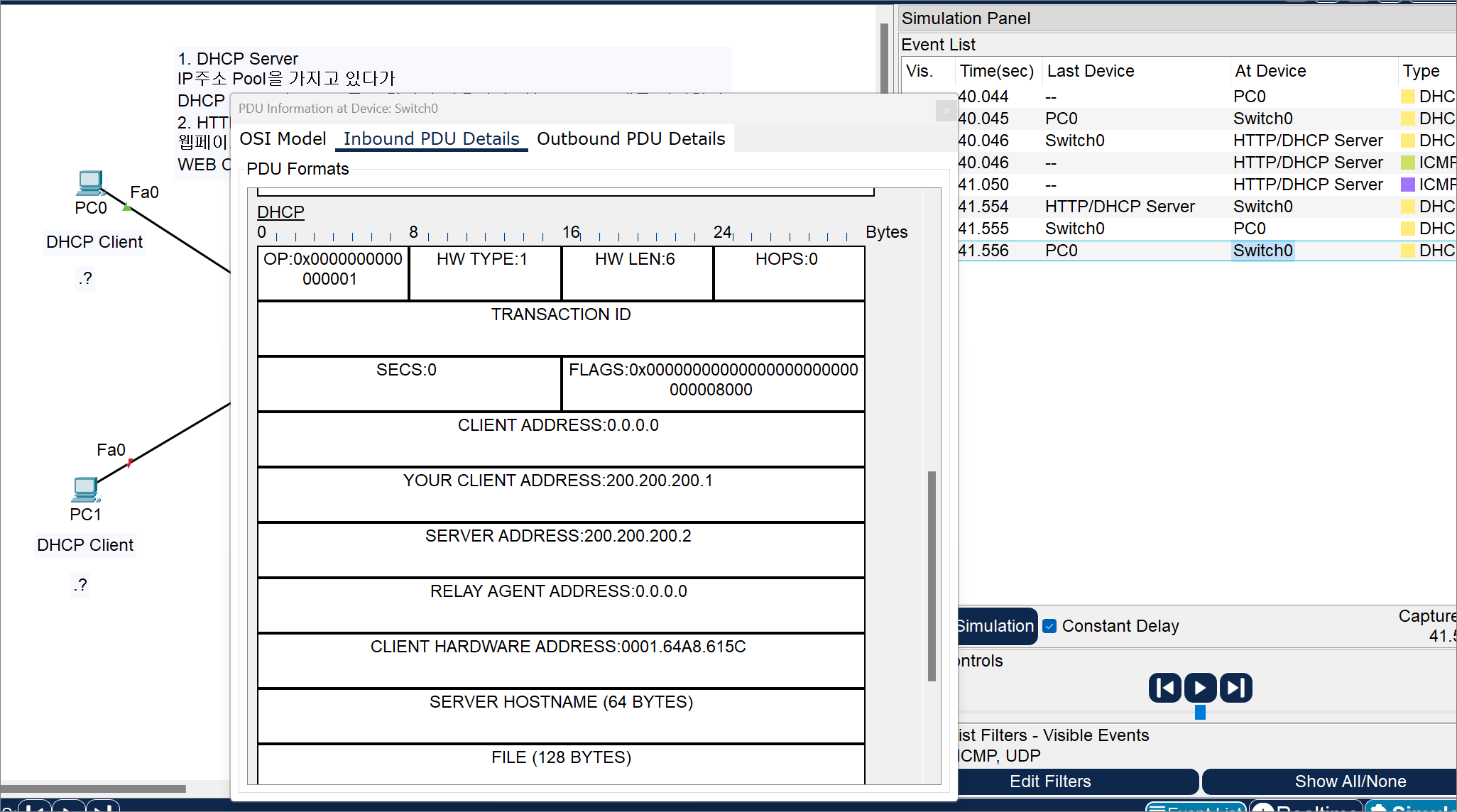
- PC0은 DHCP서버로 부터 할당받은 IP주소와 IP주소를 임대해준 DHCP서버 IP주소를 포함한 Request 메시지를 생성하여 브로드캐스트로 최종적인 IP주소 정보 요청을 한다. (Why? 이런 동작을 하는 이유는 여러대의 DHCP서버가 있는 환경에서 Server마다 각각 다른 IP주소를 임대받는 것을 방지하기 위함.)
- 출발지 IP : 0.0.0.0
목적지 IP : 255.255.255.255
출발지 PORT : 68
목적지 PORT : 67
4) (Ack) : IP할당 승인
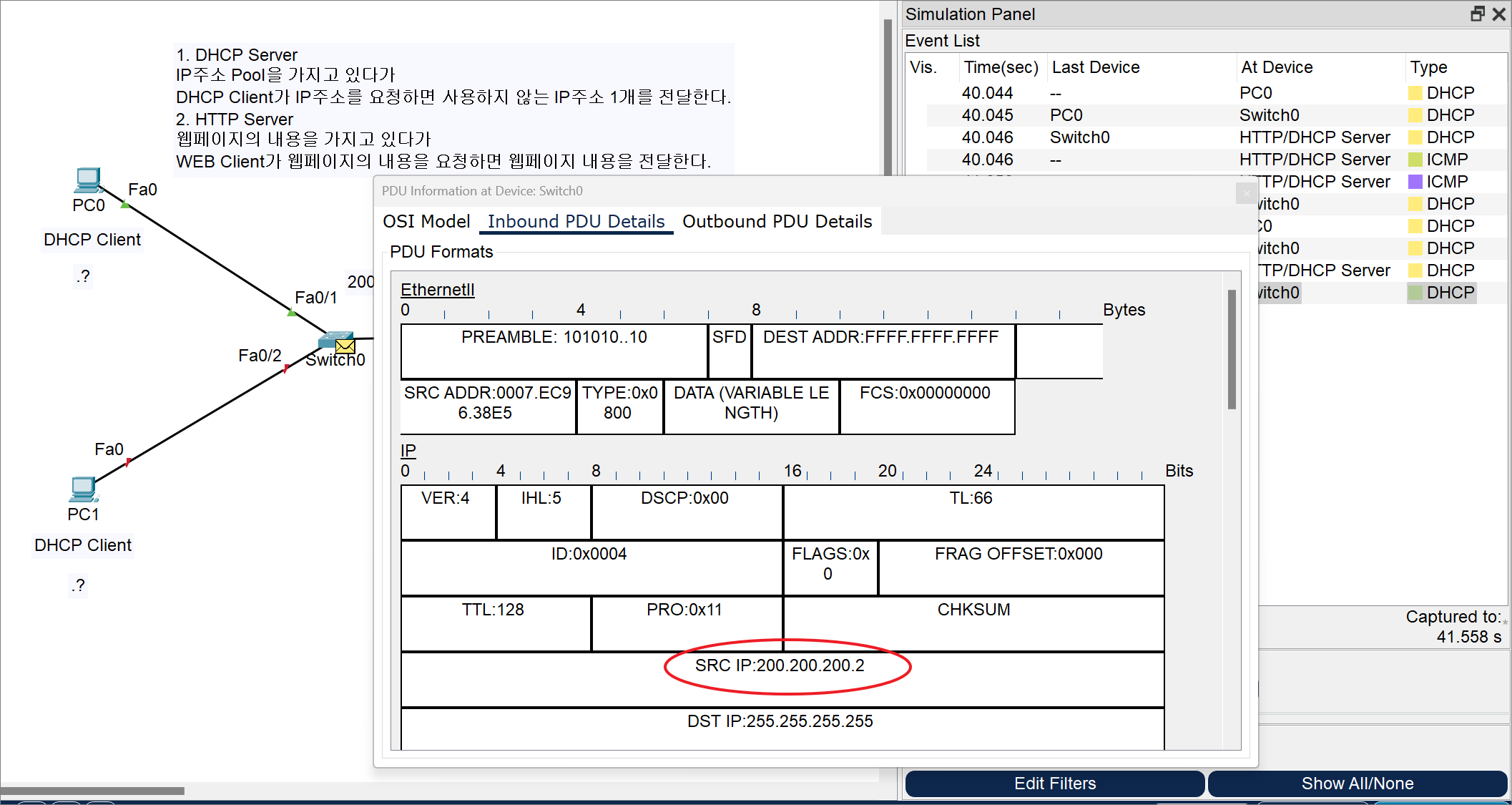
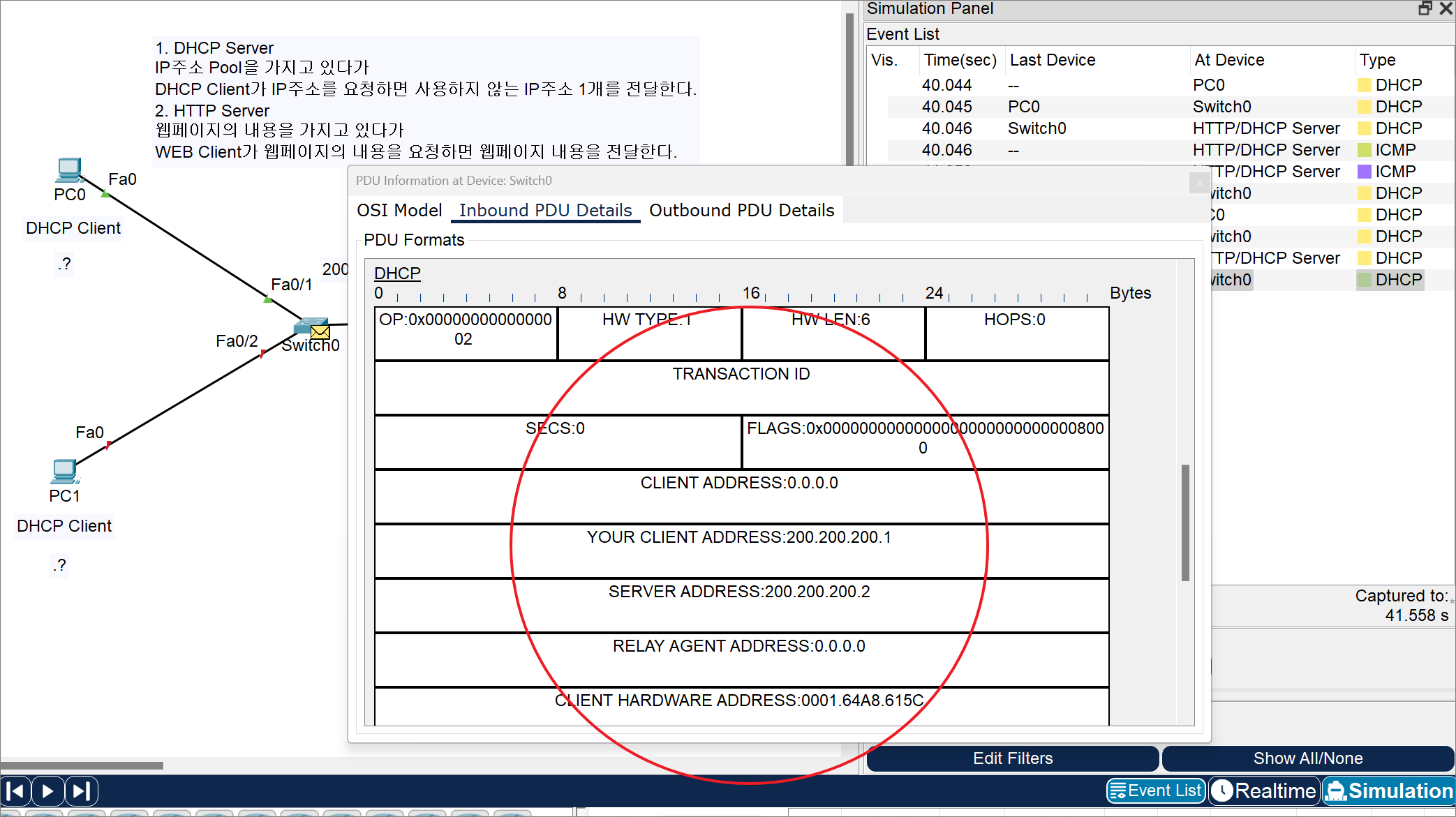
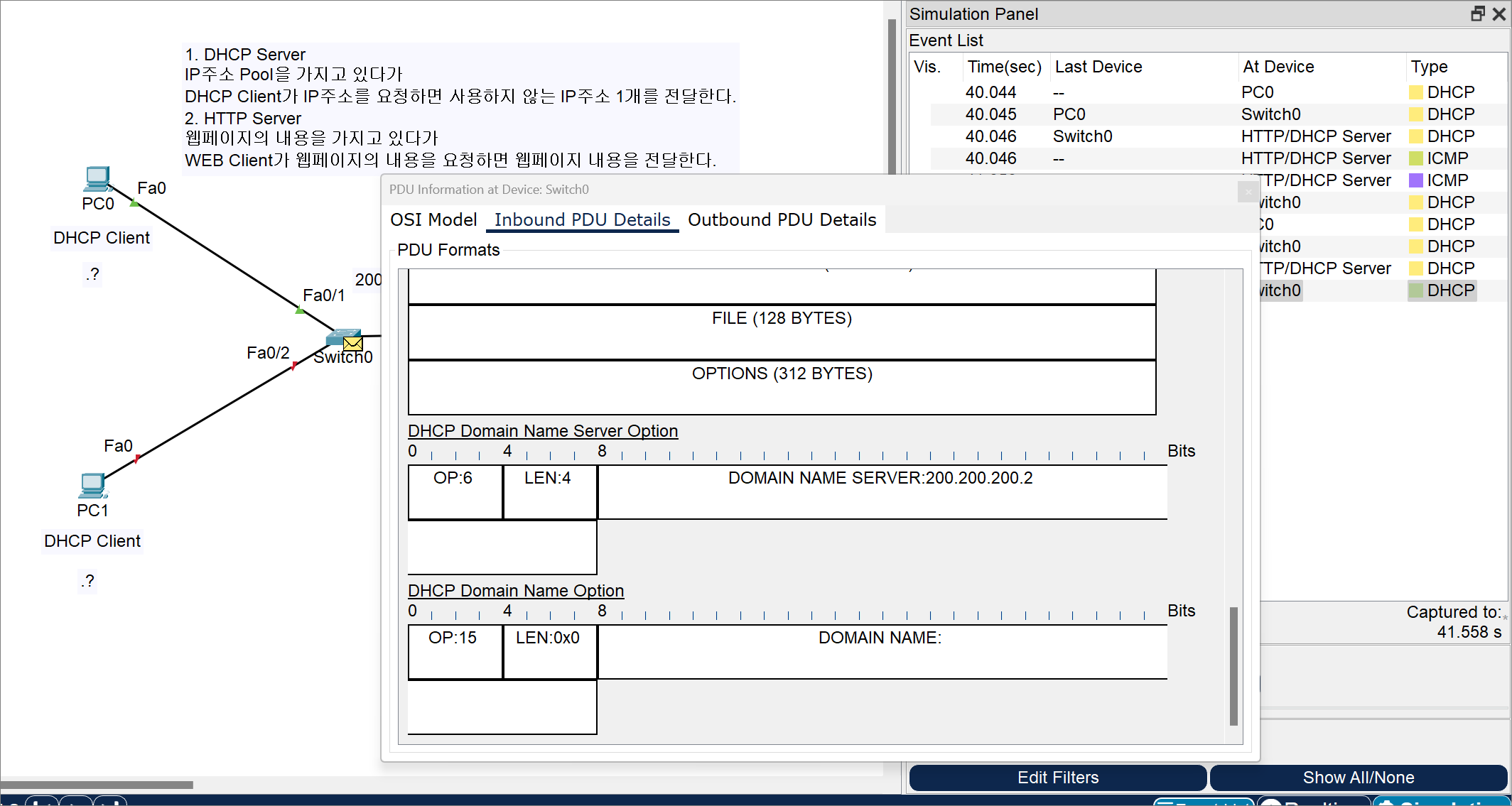
- DHCP서버가 Offer 메시지로 응답한 IP주소가 채택되었다면 IP임대기간, 기본 게이트웨이 주소, DNS Server 주소, 도메인 이름, DHCP 옵션값이 포함된 ACK 메시지를 생성하여 브로드캐스트한다.
- 출발지 IP : 200.200.200.2
목적지 IP : 255.255.255.255
출발지 PORT : 67
목적지 PORT : 68
- IP자동할당 확인
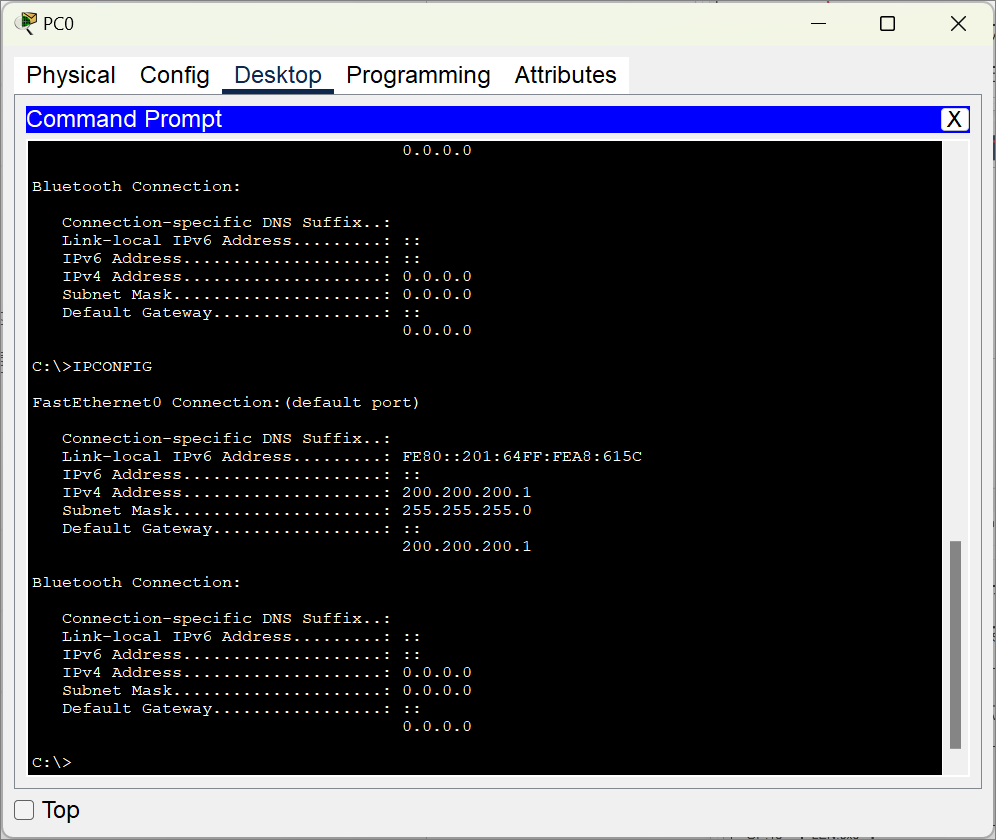
- PC0의 IPv4 Address : 200.200.200.1
> 실습> 패킷트레이서를 이용해서 아래 네트워크를 구현하시오.
파일명: 6.네트워크구축.pkt

PC1 ~ PC3 의 네트워크 설정은 DHCP로 설정한다.
DHCP 서버의 정보
IP주소 Pool: 10.10.10.10 ~ 10.10.10.100
DNS 서버의 정보
WEB 서버의 정보
모든 호스트의 공통
Default Gateway: 10.10.10.254
DNS: 10.10.10.1
-
설정
PC1, PC2, PC3, Server1 (DNS), Server2 (WEB), Server3(DHCP) 까지 모두 설정한다. -
분석
Simulation > Edit Filters
IPv4: DNS, DHCP
Misc: HTTP, HTTPS
Switch :
MAC주소를 저장한다.
MAC주소를 저장하는 이유는 관리하기 위해서이다.
1) 네트워크 구성도
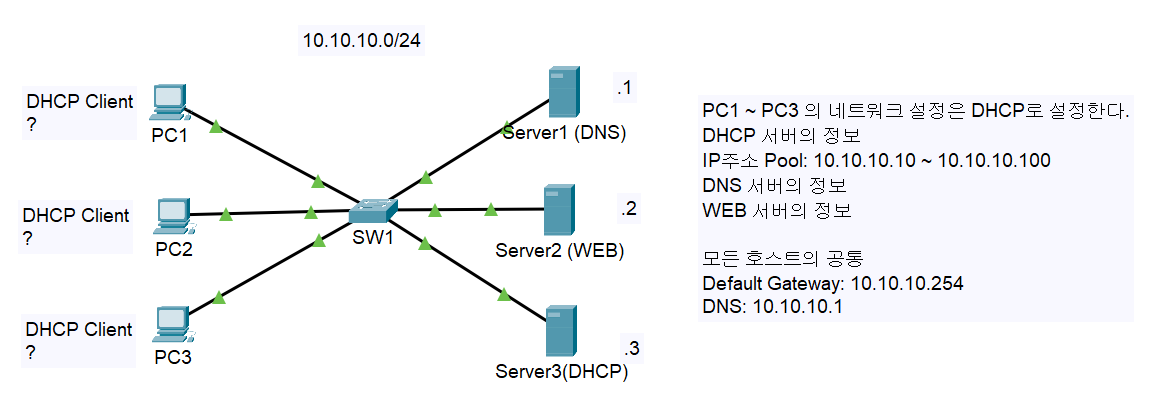
2) DHCP서버 네트워크 정보
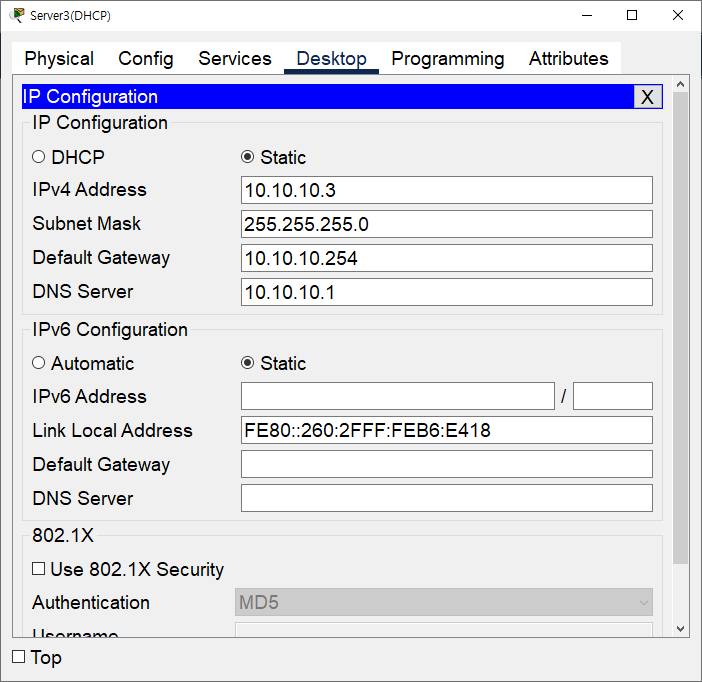
3) DHCP서버 정보
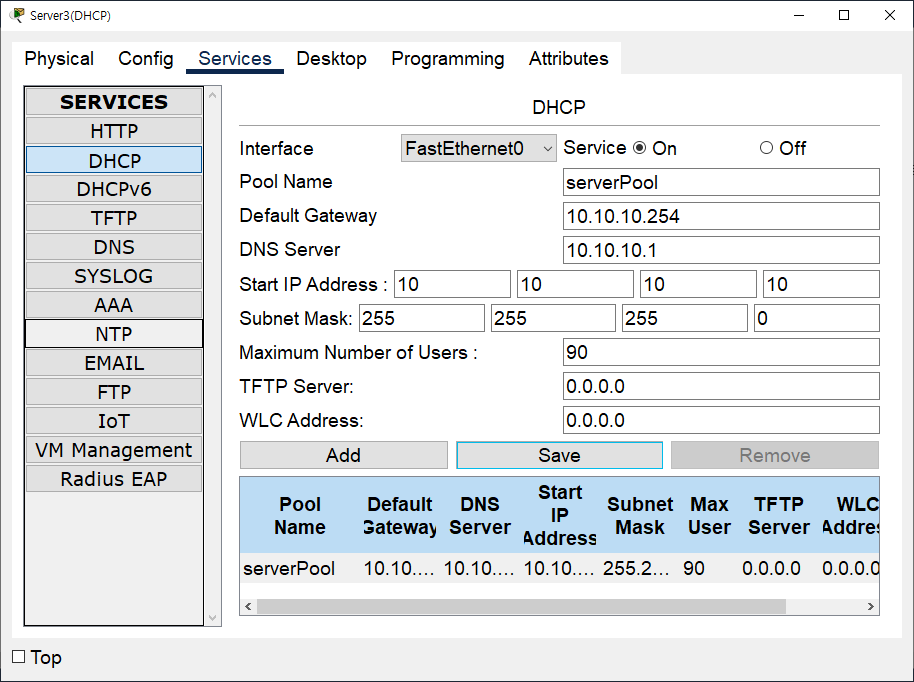
4) WEB서버 네트워크 정보

5) WEB서버 정보
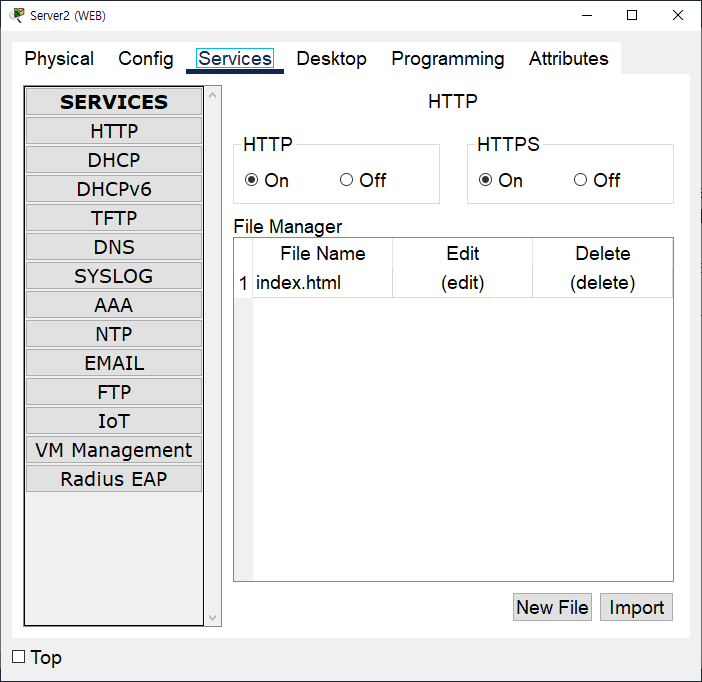
6) WEB서버 정보
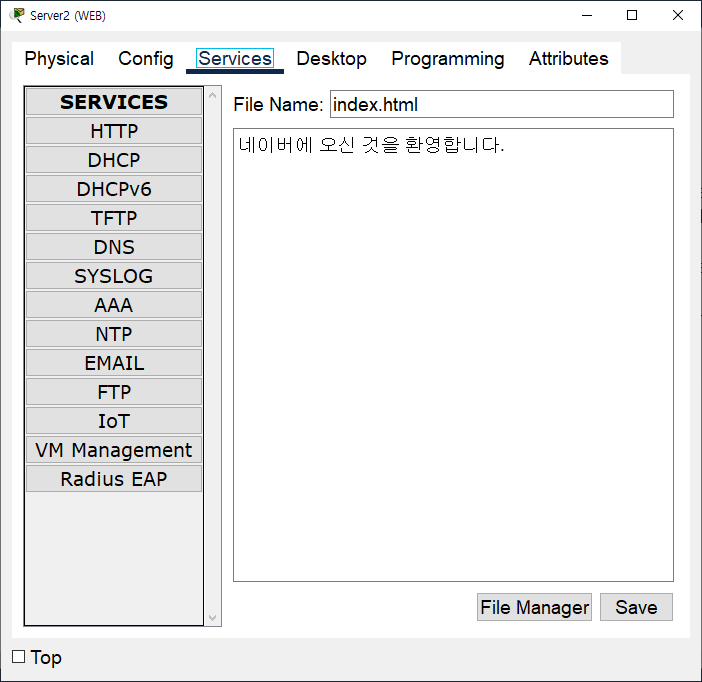
7) DNS서버 정보
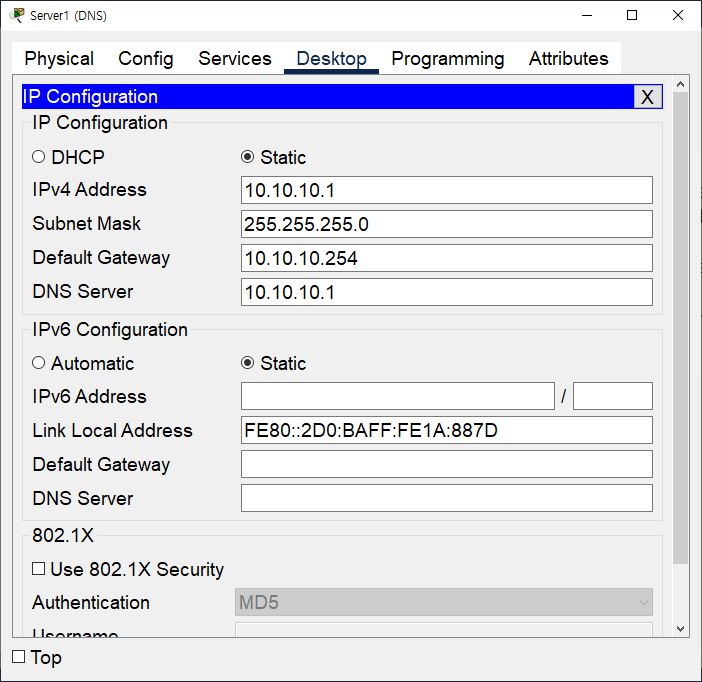
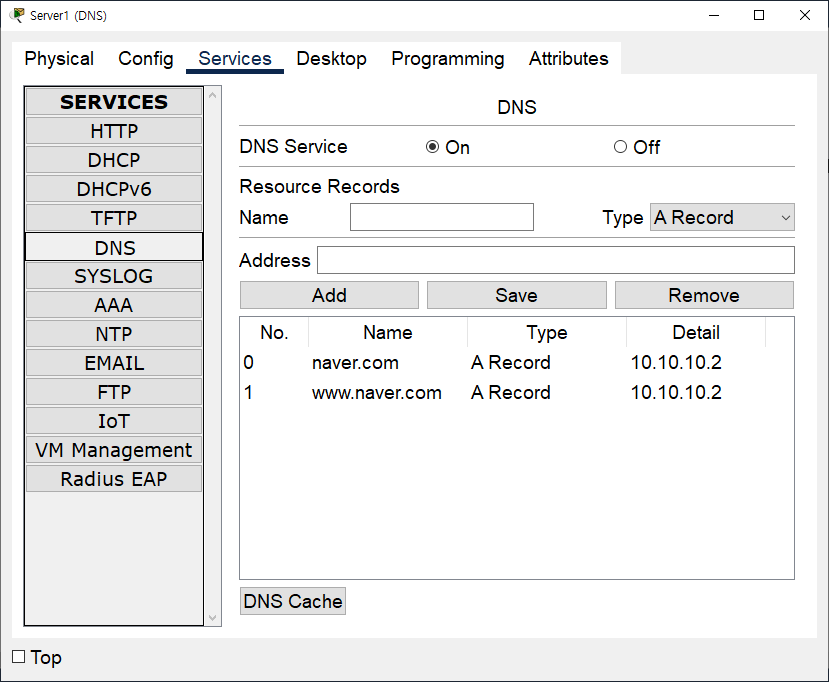
8) PC1 네트워크 정보
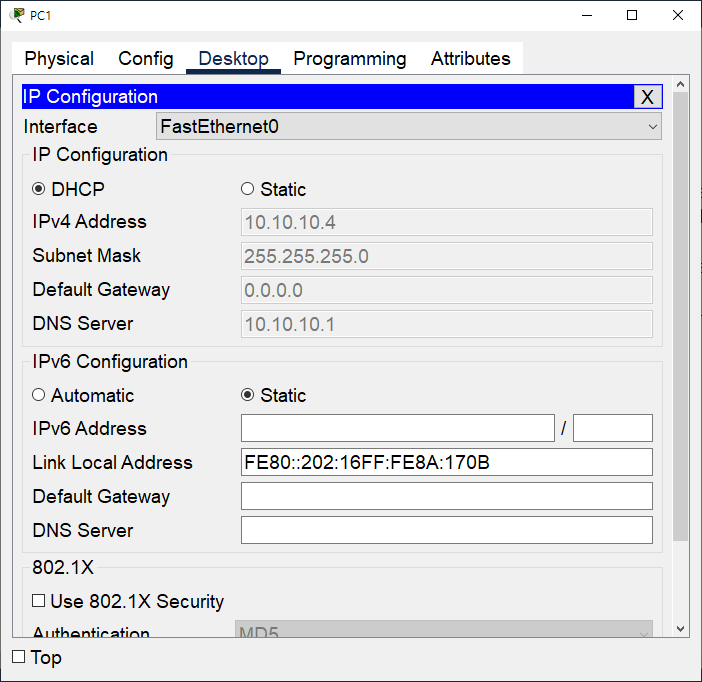
9) PC2 네트워크 정보
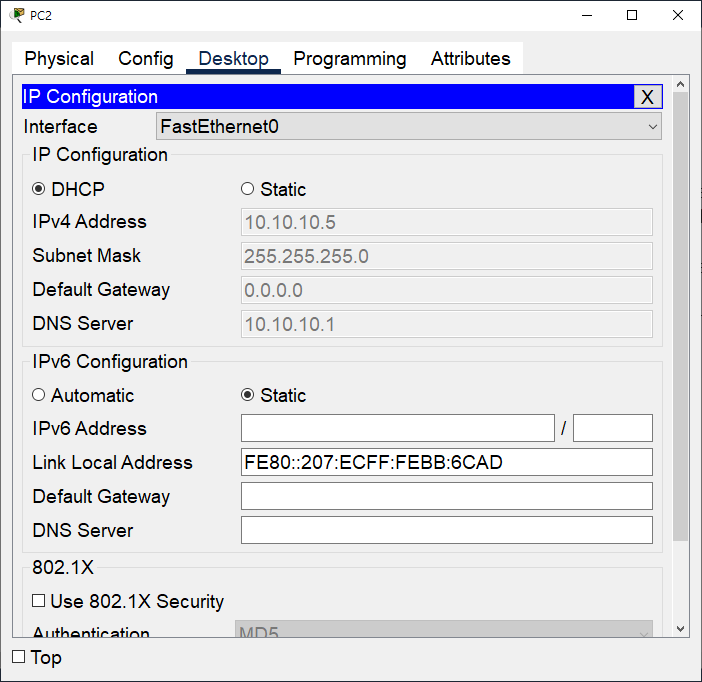
10) PC3 네트워크 정보
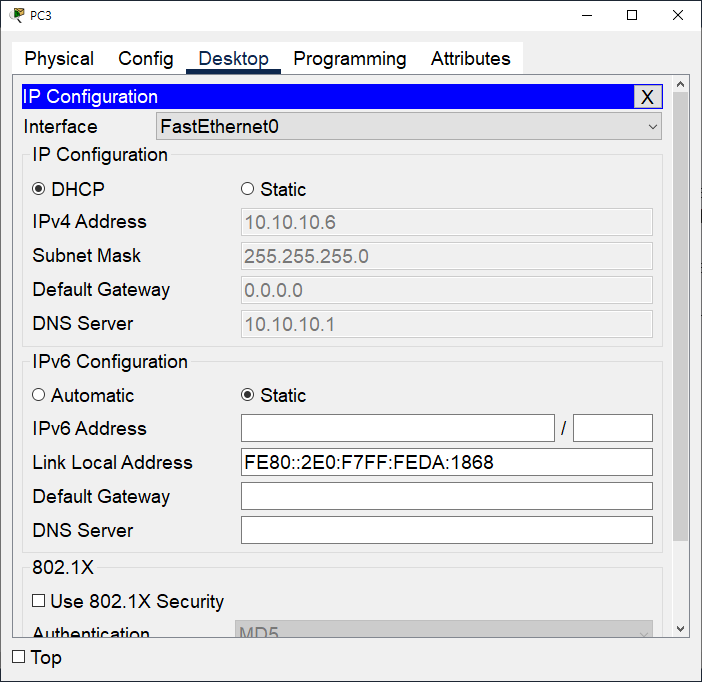
📌 WEB 동작방식 📌